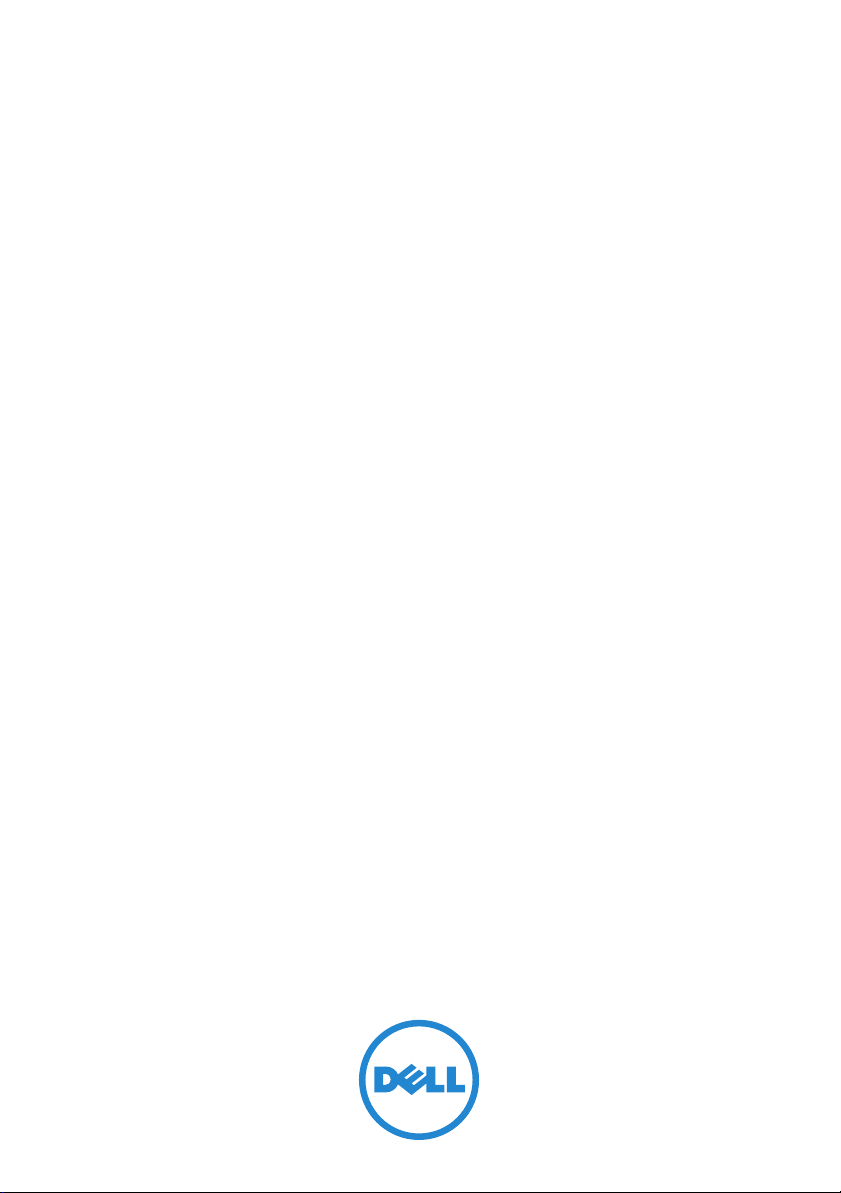
Dell PowerEdge
T110 II-Systeme
Benutzerhandbuch
Genormtes Modell E11S-Reihe
Typ E11S002Genormter
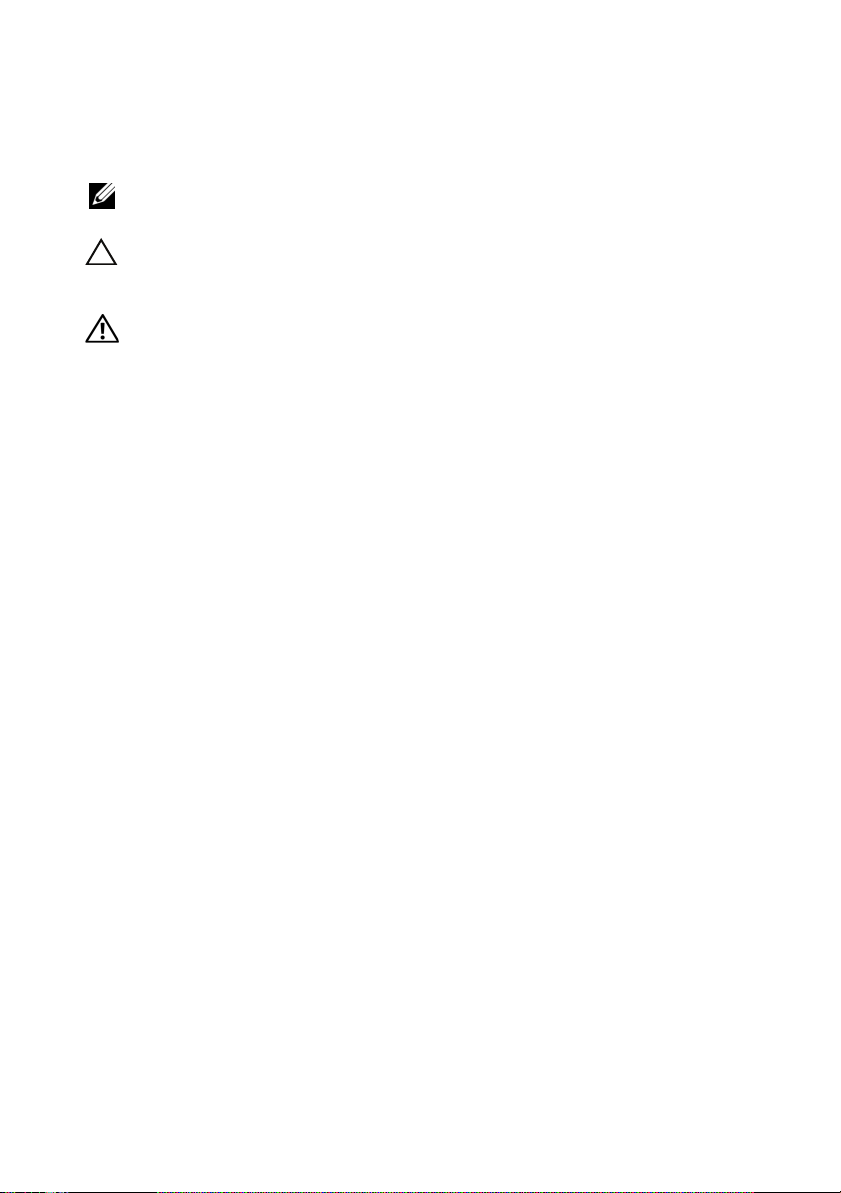
Anmerkungen, Vorsichtshinweise und Warnungen
ANMERKUNG: Eine ANMERKUNG macht auf wichtige Informationen
aufmerksam, mit denen Sie das System besser einsetzen können.
VORSICHTSHINWEIS: Durch VORSICHTSHINWEISE werden Sie auf potenzielle
Gefahrenquellen hingewiesen, die Hardwareschäden oder Datenverlust zur Folge
haben könnten, wenn die Anweisungen nicht befolgt werden.
WARNUNG: Eine WARNUNG weist auf eine potenziell gefährliche Situation hin,
die zu Sachschäden, Verletzungen oder zum Tod führen könnte.
____________________
Irrtümer und technische Änderungen vorbehalten.
© 2011 Dell Inc. Alle Rechte vorbehalten.
Die Vervielfältigung oder Wiedergabe dieser Materialien in jeglicher Weise ohne vorherige schriftliche
Genehmigung von Dell Inc. ist strengstens untersagt.
Marken in diesem Text: Dell™, das DELL-Logo und PowerEdge™ sind Marken von Dell Inc.
Microsoft
Corporation in den USA und/oder anderen Ländern.
Andere in diesem Dokument möglicherweise verwendete Marken und Handelsbezeichnungen
beziehen sich auf die entsprechenden Eigentümer oder deren Produkte. Dell Inc. erhebt keinen
Anspruch auf Marken und Handelsbezeichnungen mit Ausnahme der eigenen.
Februar 2011 Rev. A00
®
, Windows® und Windows Server® sind Marken oder eingetragene Marken der Microsoft
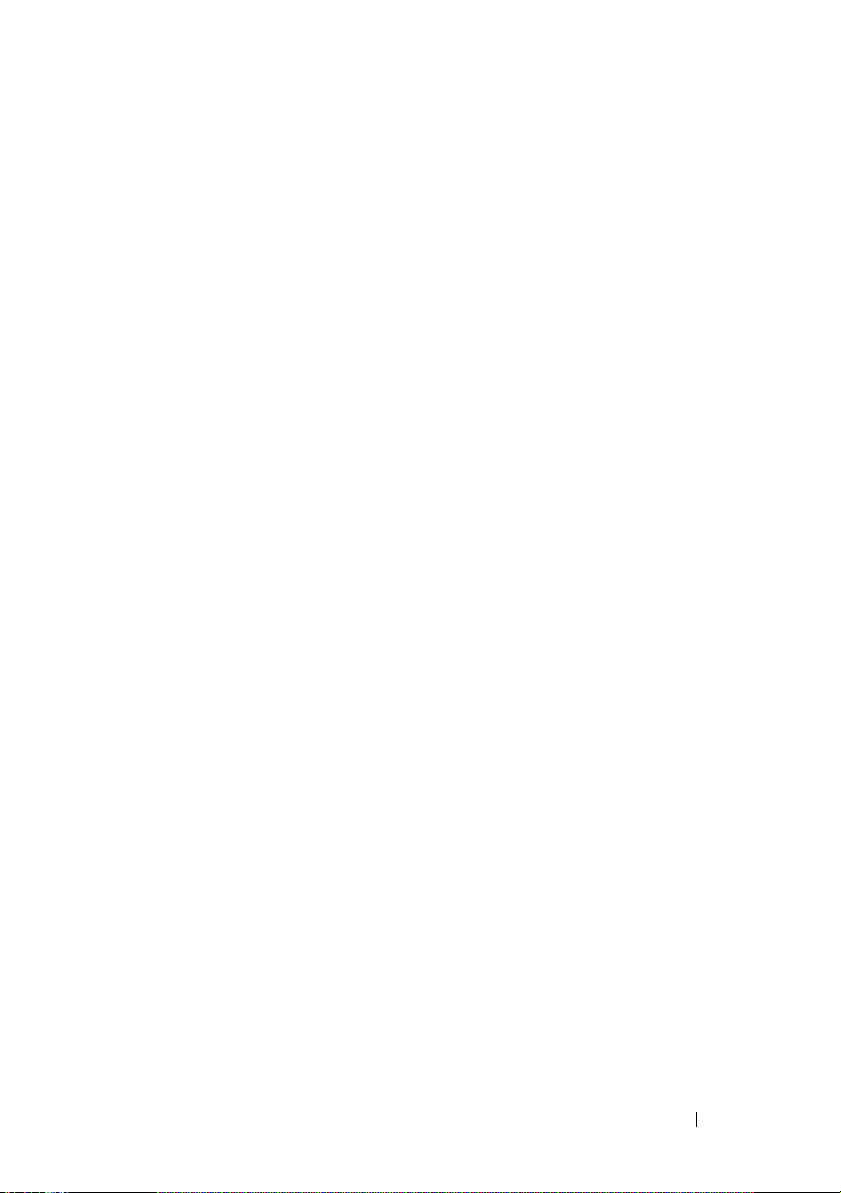
Inhalt
1 Wissenswertes zum System . . . . . . . . . . 11
Zugriff auf Systemfunktionen beim Start . . . . . . . . 11
Funktionen und Anzeigen auf der Vorderseite
Funktionen und Anzeigen auf der Rückseite
. . . . . 12
. . . . . . 14
Richtlinien für das Anschließen
von externen Geräten
Anzeigecodes für die Netzwerkkarte
Diagnoseanzeigen
Systemmeldungen
Warnmeldungen
Diagnosemeldungen
Alarmmeldungen
Weitere nützliche Informationen
. . . . . . . . . . . . . . . . . . 15
. . . . . . . . . . 16
. . . . . . . . . . . . . . . . . . . . 17
. . . . . . . . . . . . . . . . . . . . 20
. . . . . . . . . . . . . . . . . . . . . 24
. . . . . . . . . . . . . . . . . . . 25
. . . . . . . . . . . . . . . . . . . . . 25
. . . . . . . . . . . . 25
2 Verwenden des System-Setup-Programms
und des Boot-Managers
Auswählen des Systemstartmodus . . . . . . . . . . . 27
. . . . . . . . . . . . . 27
Aufrufen des System-Setup-Programms
Reaktion auf Fehlermeldungen
. . . . . . . . . . . 28
. . . . . . . . 28
Inhalt 3
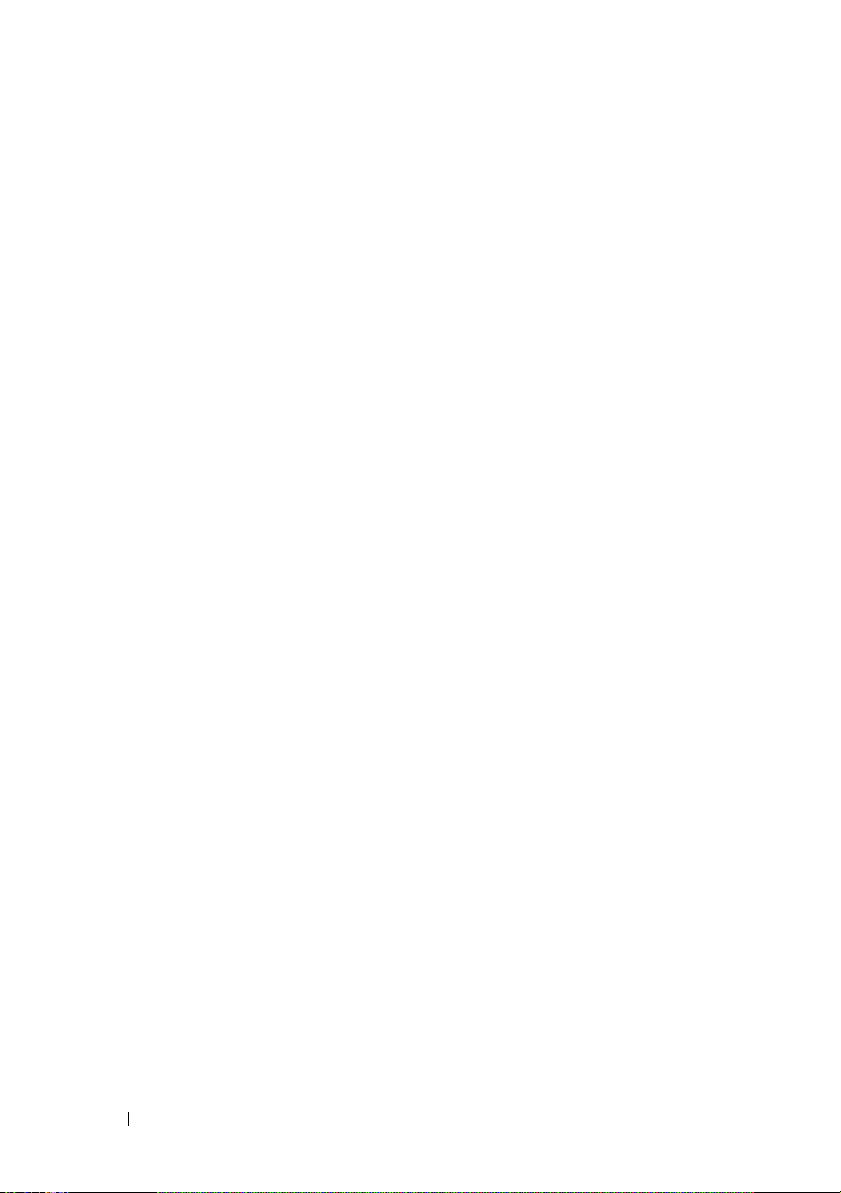
Optionen des System-Setup-Programms . . . . . . . . 29
Hauptbildschirm
. . . . . . . . . . . . . . . . . . . 29
Bildschirm Memory Settings
(Speichereinstellungen)
. . . . . . . . . . . . . . 32
Bildschirm Processor Settings
(Prozessoreinstellungen)
Bildschirm SATA Settings (SATA-Einstellungen)
Bildschirm Boot Settings (Starteinstellungen)
. . . . . . . . . . . . . . 32
. . 33
. . . 34
Bildschirm Integrated Devices
(Integrierte Geräte)
. . . . . . . . . . . . . . . . . 35
Bildschirm PCI IRQ Assignments
(PCI-IRQ-Zuweisungen)
. . . . . . . . . . . . . . . 36
Bildschirm Serial Communication
(Serieller Datenaustausch)
. . . . . . . . . . . . . 36
Bildschirm Power Management
(Energieverwaltung)
Bildschirm System Security (Systemsicherheit)
Bildschirm Exit (Beenden)
. . . . . . . . . . . . . . . . 38
. . 39
. . . . . . . . . . . . . 41
4 Inhalt
Aufrufen des UEFI-Boot-Managers
. . . . . . . . . . . 42
Verwenden der Navigationstasten
des Boot-Managers
Bildschirm Boot Manager
. . . . . . . . . . . . . . . . . 42
. . . . . . . . . . . . . 43
Bildschirm Boot Settings (Starteinstellungen)
Bildschirm System Utilities (Systemprogramme)
System- und Setup-Kennwortfunktionen
Verwenden des Systemkennworts
Verwenden des Setup-Kennworts
Integrierte Systemverwaltung
. . . . . . . . . . . . . . 50
. . . . . . . . . 45
. . . . . . . . . 48
Konfiguration des BaseboardManagement-Controllers
Aufrufen des BMC-Setupmoduls
. . . . . . . . . . . . . . . . 50
. . . . . . . . . . 51
. . . 44
. . 45
. . . . . . . . 45
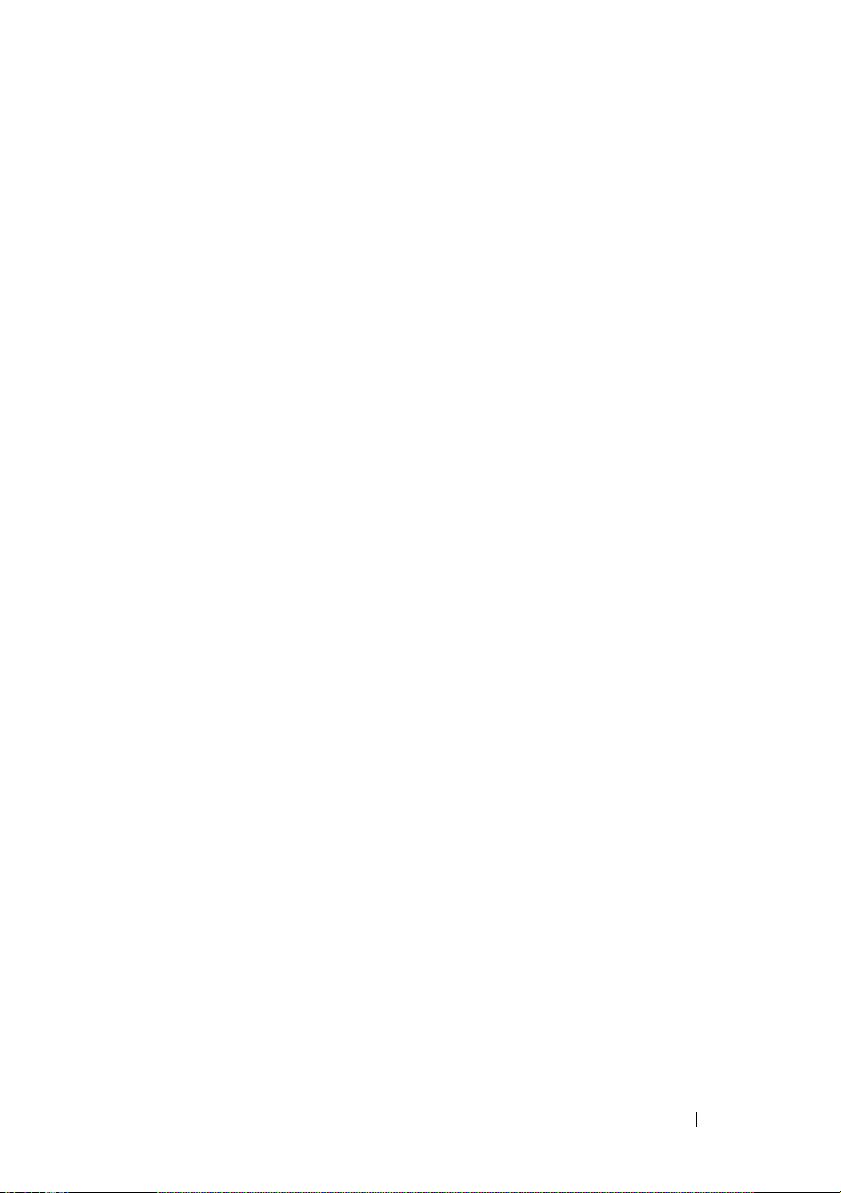
3 Installieren von Systemkomponenten . . . 53
Empfohlene Werkzeuge . . . . . . . . . . . . . . . . . 53
Das Innere des Systems
Öffnen und Schließen des Systems
Öffnen des Systems
Schließen des Systems
Frontverkleidung
Abnehmen der Frontverkleidung
Anbringen der Frontverkleidung
Entfernen einer Frontverkleidungsblende
Anbringen einer Frontverkleidungsblende
EMI-Platzhalter
Entfernen eines EMI-Platzhalters
Installieren eines EMI-Platzhalters
. . . . . . . . . . . . . . . . . 54
. . . . . . . . . . . 55
. . . . . . . . . . . . . . . . . 55
. . . . . . . . . . . . . . . 56
. . . . . . . . . . . . . . . . . . . . . 57
. . . . . . . . . . 57
. . . . . . . . . . 58
. . . . . 59
. . . . . 60
. . . . . . . . . . . . . . . . . . . . . 60
. . . . . . . . . 60
. . . . . . . . . 61
Optische Laufwerke und Bandlaufwerke (optional)
Entfernen eines optischen Laufwerks
oder Bandlaufwerks
. . . . . . . . . . . . . . . . 62
Installieren eines optischen Laufwerks
oder Bandlaufwerks
Festplattenlaufwerke
. . . . . . . . . . . . . . . . 65
. . . . . . . . . . . . . . . . . . 67
Installationsrichtlinien für Festplattenlaufwerke
Entfernen eines 3,5-Zoll-Festplattenlaufwerks
Installieren eines 3,5-Zoll-Festplattenlaufwerks
Entfernen einer 3,5-Zoll-Festplatte aus einem
Festplattenhalter
. . . . . . . . . . . . . . . . . . 71
Installieren einer 3,5-Zoll-Festplatte in einem
Festplattenhalter
. . . . . . . . . . . . . . . . . . 72
Entfernen einer 2,5-Zoll-Festplatte
(wenn vorhanden)
. . . . . . . . . . . . . . . . . 72
. . 62
. . 67
. . . 67
. . 69
Inhalt 5
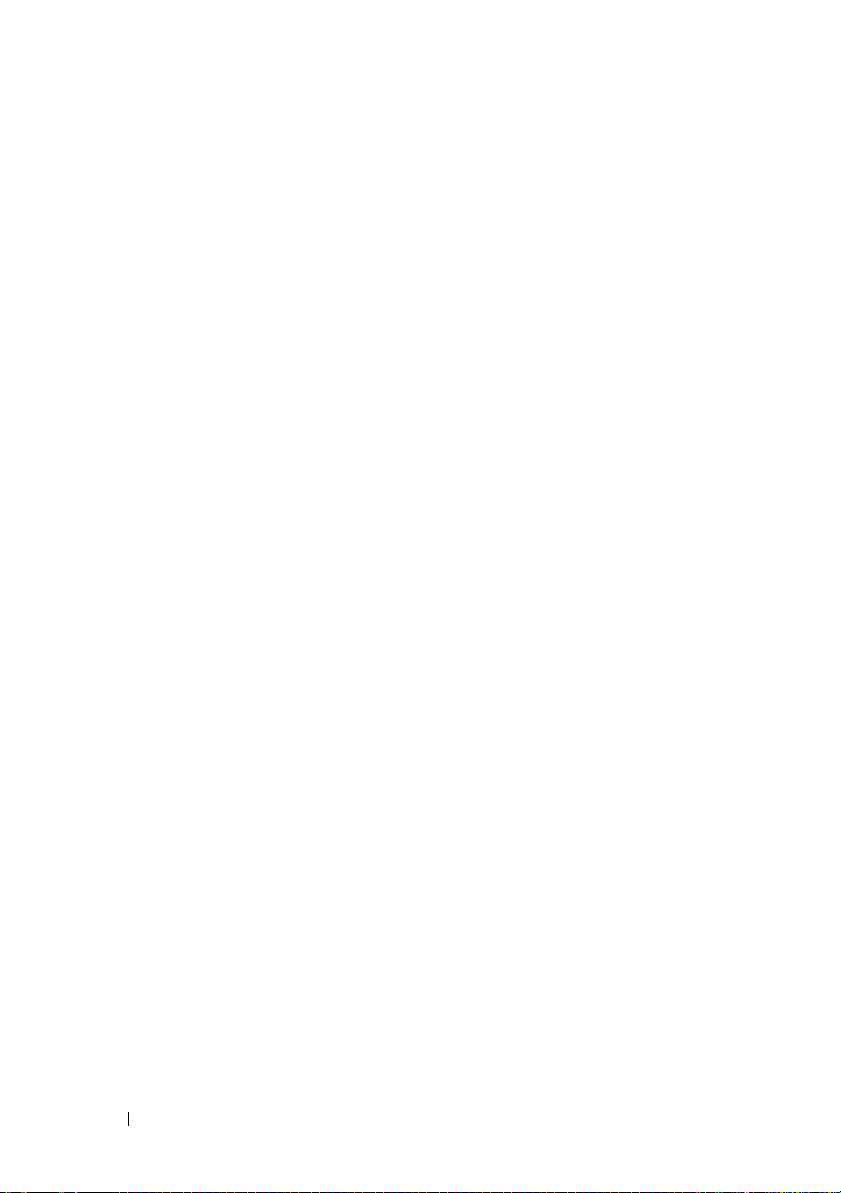
Installieren einer 2,5-Zoll-Festplatte
(wenn vorhanden)
. . . . . . . . . . . . . . . . . . 74
Erweiterungskartenstabilisator
. . . . . . . . . . . . . 76
Entfernen des Erweiterungskartenstabilisators
Installieren des Erweiterungskarten-
stabilisators
Kühlgehäuse
Entfernen des Kühlgehäuses
Installieren des Kühlgehäuses
Erweiterungskarten
. . . . . . . . . . . . . . . . . . . . . 77
. . . . . . . . . . . . . . . . . . . . . . . 77
. . . . . . . . . . . . 77
. . . . . . . . . . . 79
. . . . . . . . . . . . . . . . . . . 79
Richtlinien zur Installation
von Erweiterungskarten
. . . . . . . . . . . . . . 79
Entfernen einer Erweiterungskarte
Installieren einer Erweiterungskarte
SAS-Controllererweiterungskarte
Systemspeicher
. . . . . . . . . . . . . . . . . . . . . 84
. . . . . . . . . 84
Richtlinien zur Installation von
Speichermodulen
Modus-spezifische Richtlinien
Entfernen von Speichermodulen
Installieren von Speichermodulen
. . . . . . . . . . . . . . . . . . 84
. . . . . . . . . . . 85
. . . . . . . . . . 86
. . . . . . . . . 88
. . 76
. . . . . . . . . 81
. . . . . . . . 83
6 Inhalt
Prozessor
Lüfter
Systembatterie
. . . . . . . . . . . . . . . . . . . . . . . . . 90
Entfernen des Prozessors
Installieren eines Prozessors
. . . . . . . . . . . . . . . . . . . . . . . . . . . 94
Entfernen des Lüfters
Installieren des Lüfters
. . . . . . . . . . . . . . . . . . . . . . 96
Austauschen der Systembatterie
. . . . . . . . . . . . . . 90
. . . . . . . . . . . . 93
. . . . . . . . . . . . . . . . 94
. . . . . . . . . . . . . . . 95
. . . . . . . . . . 96

Netzteil . . . . . . . . . . . . . . . . . . . . . . . . . . 98
Entfernen des Netzteils
Installieren des Netzteils
. . . . . . . . . . . . . . . 98
. . . . . . . . . . . . . . 99
Interner USB-Speicherstick
Gehäuseeingriffschalter
Entfernen des Gehäuseeingriffschalters
Installieren des Gehäuseeingriffschalters
Bedienfeldbaugruppe
Entfernen der Bedienfeldbaugruppe
Installieren der Bedienfeldbaugruppe
Systemplatine
. . . . . . . . . . . . . . . . . . . . . . 108
Entfernen der Systemplatine
Installieren der Systemplatine
. . . . . . . . . . . . . . 100
. . . . . . . . . . . . . . . . . 102
. . . . . . 102
. . . . . 103
. . . . . . . . . . . . . . . . . . 104
. . . . . . . . 104
. . . . . . . 107
. . . . . . . . . . . . 108
. . . . . . . . . . . 110
4 Fehlerbehebung am System . . . . . . . . . 113
Sicherheit geht vor – für Sie und Ihr System . . . . . . 113
Fehlerbehebung beim Systemstart
Fehlerbehebung bei externen Verbindungen . . . . . . 114
Fehlerbehebung beim Grafiksubsystem
. . . . . . . . . . . 113
. . . . . . . . . 114
Fehlerbehebung bei einem USB-Gerät
. . . . . . . . . 114
Fehlerbehebung bei einem seriellen E/A-Gerät
Fehlerbehebung bei einer Netzwerkkarte
Fehlerbehebung bei Feuchtigkeit im System
. . . . . . . 116
. . . . . . 117
Fehlerbehebung bei einem beschädigten System
. . . . 115
. . . 118
Inhalt 7
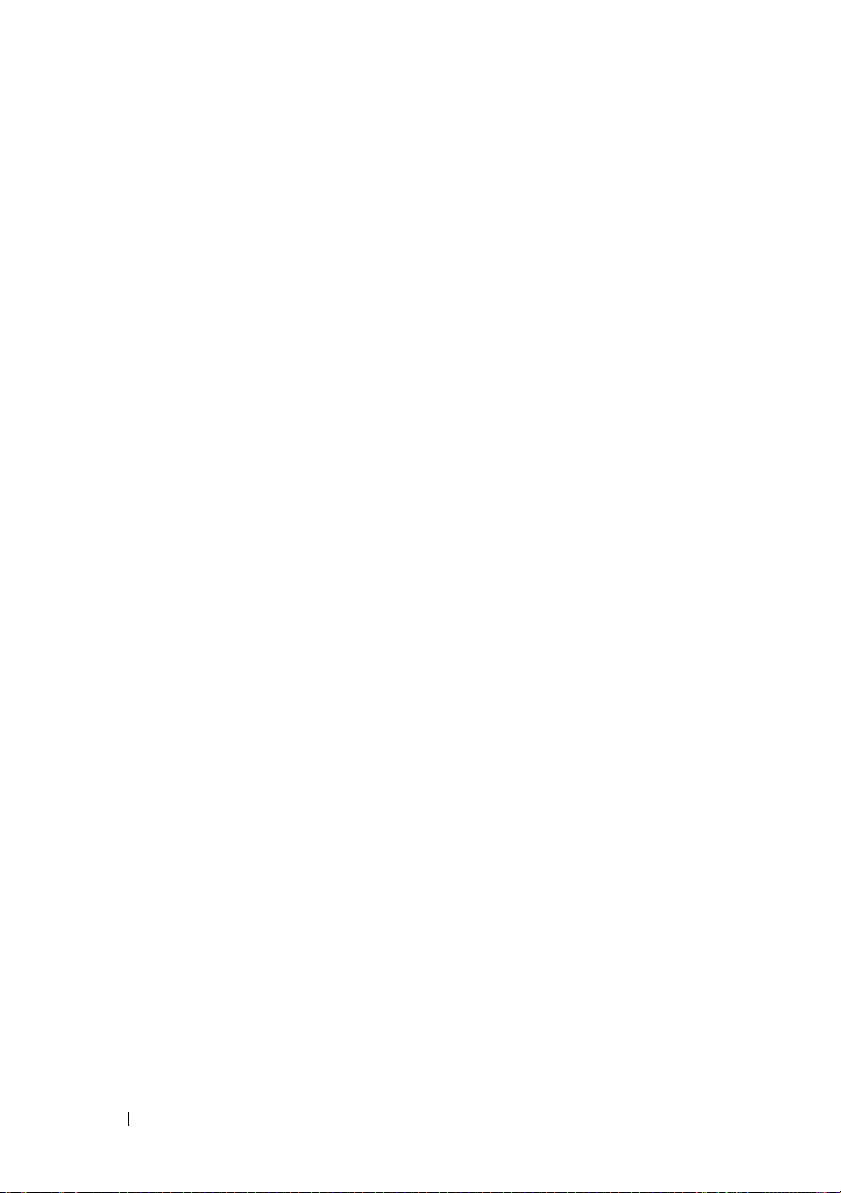
Fehlerbehebung bei der Systembatterie. . . . . . . . 119
Fehlerbehebung beim Netzteil
Fehlerbehebung bei der Systemkühlung
Fehlerbehebung beim Lüfter
Fehlerbehebung beim Systemspeicher
Fehlerbehebung bei internem USB-Stick
Fehlerbehebung bei einem optischen Laufwerk
. . . . . . . . . . . . . 120
. . . . . . . 121
. . . . . . . . . . . . . . 122
. . . . . . . . 123
. . . . . . . 125
. . . 126
Fehlerbehebung bei einem Bandsicherungsgerät . . 127
Fehlerbehebung bei einem Festplattenlaufwerk
Fehlerbehebung bei Erweiterungskarten
Fehlerbehebung beim Prozessor
. . . . . . . . . . . 130
. . . 128
. . . . . . . 129
5 Ausführen der Systemdiagnose . . . . . . . 131
Verwenden von Online Diagnostics . . . . . . . . . . 131
Funktionen der integrierten Systemdiagnose
. . . . . 131
8 Inhalt
Einsatzbereich der integrierten Systemdiagnose
. . . 132
Ausführen der integrierten Systemdiagnose . . . . . 132
Testoptionen der Systemdiagnose
Verwenden der benutzerdefinierten Testoptionen
Auswählen von Geräten für den Test
Auswählen von Diagnoseoptionen
Anzeigen der Informationen und Ergebnisse
. . . . . . . . . . . 133
. . 133
. . . . . . . 133
. . . . . . . . 134
. . . 134
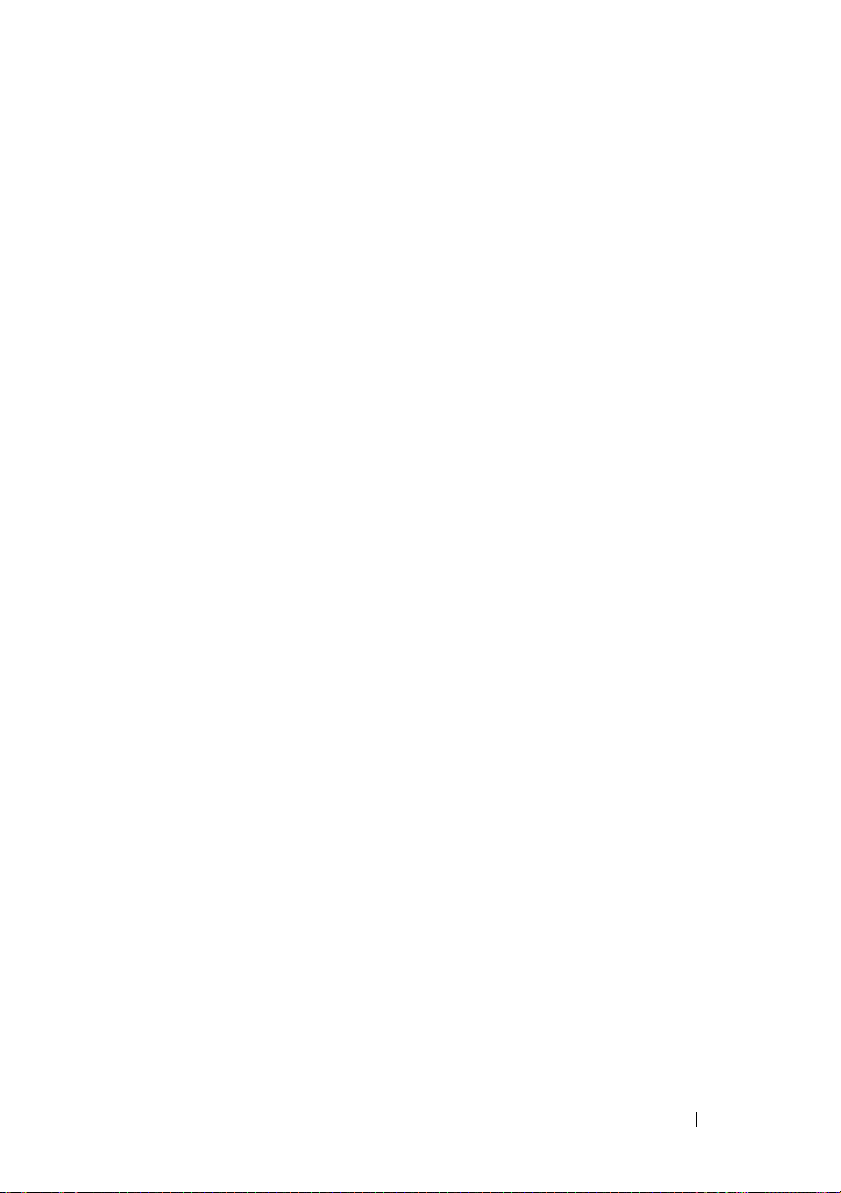
6 Jumper und Anschlüsse . . . . . . . . . . . . 135
Jumper auf der Systemplatine. . . . . . . . . . . . . . 135
Anschlüsse auf der Systemplatine
Deaktivieren eines verlorenen Kennworts
. . . . . . . . . . . 136
. . . . . . . 138
7 Wie Sie Hilfe bekommen . . . . . . . . . . . . 139
Kontaktaufnahme mit Dell . . . . . . . . . . . . . . . . 139
Stichwortverzeichnis . . . . . . . . . . . . . . . . . 141
Inhalt 9
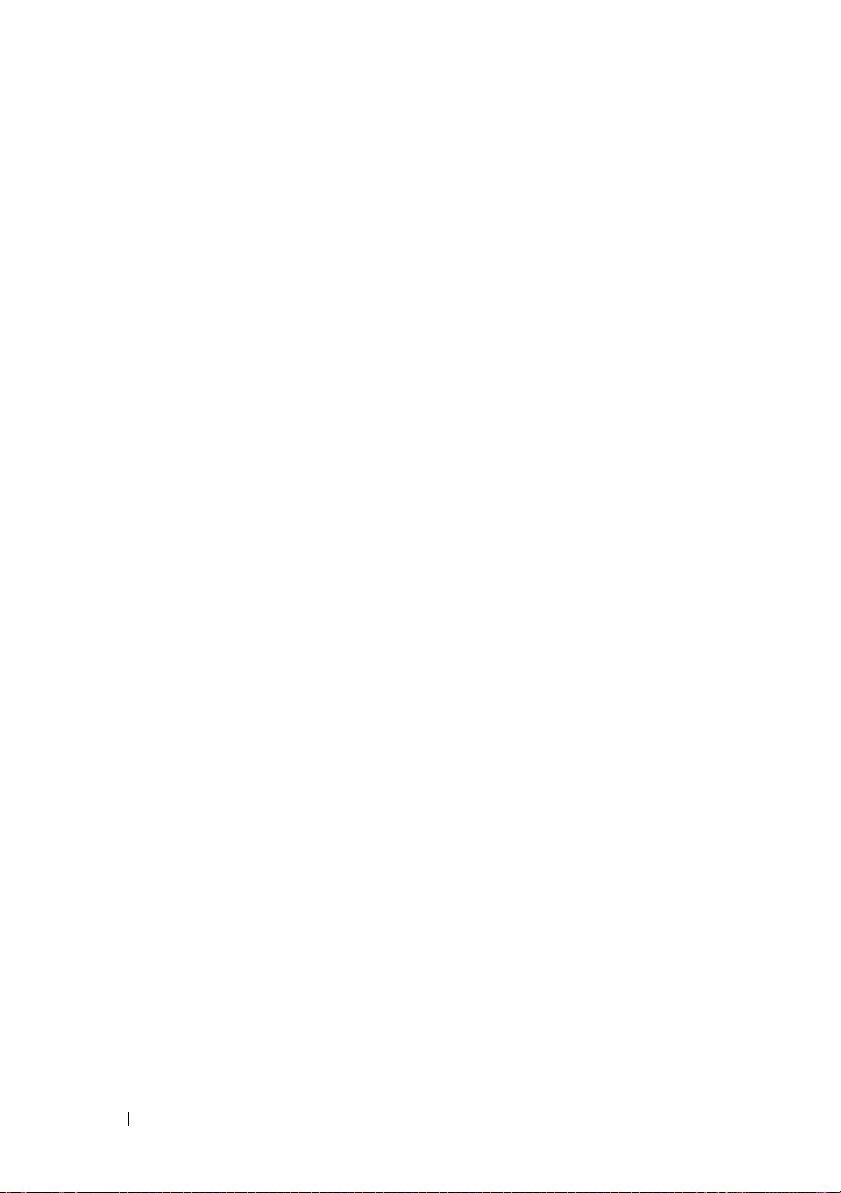
10 Inhalt
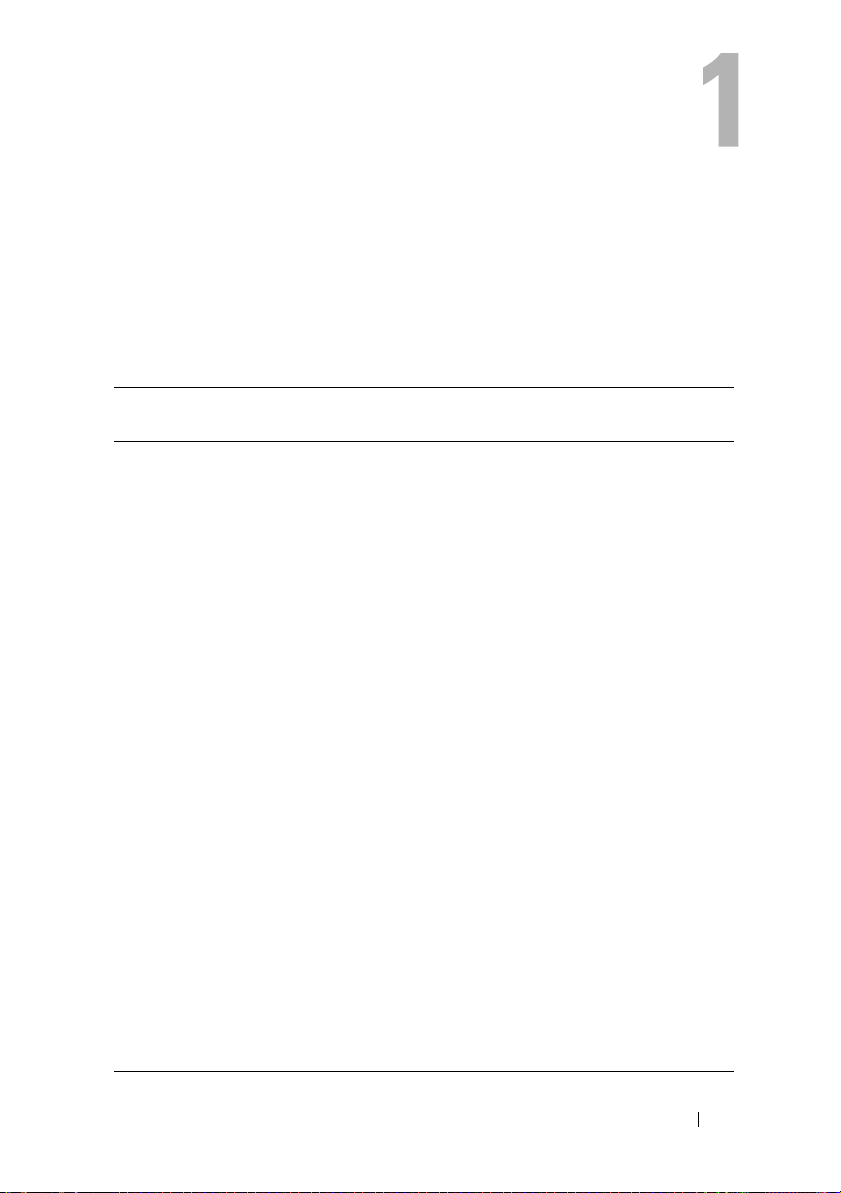
Wissenswertes zum System
Zugriff auf Systemfunktionen beim Start
Mit den folgenden Tastenkombinationen erhalten Sie beim Hochfahren Zugriff
auf Systemfunktionen:
Ta st en kombination
<F2> Ruft das System-Setup-Programm auf. Siehe „Verwenden des
<F10> Ruft die System Services und damit den Dell Unified Server
<F11> Ruft je nach Startkonfiguration des Systems den BIOS Boot
<F12> Startet die Vorstartausführungsumgebung (Preboot Execution
<Strg><E> Ruft das Baseboard Management Controller (BMC)-
<Strg><C>
<Strg><R> Ruft das PERC-Konfigurationsprogramm auf. Weitere
<Strg><S> Ruft das Programm zur Konfiguration der Netzwerkkarten-
Beschreibung
System-Setup-Programms und des Boot-Managers“ auf Seite 27.
Configurator (USC) auf. Mit dem Dell USC haben Sie Zugriff
auf Dienstprogramme wie die integrierte Systemdiagnose. Nähere
Informationen hierzu finden Sie in der Dokumentation zum
Dell USC.
Manager oder den UEFI Boot Manager (
Extensible Firmware Interface
System-Setup-Programms und des Boot-Managers“ auf Seite 27.
Environment / PXE).
Dienstprogramm auf, mit dem Sie Zugriff auf das
Systemereignisprotokoll (SEL) haben und den Fernzugriff auf
das System konfigurieren können. Weitere Informationen finden
Sie in der Benutzerdokumentation zum BMC.
Ruft das SAS-Konfigurationsprogramm auf. Weitere Informationen
finden Sie in der Dokumentation zum SAS-Adapter.
Informationen finden Sie in der Dokumentation zur PERC-Karte.
Einstellungen für den PXE-Start auf. Weitere Informationen
finden Sie in der Dokumentation zur integrierten Netzwerkkarte.
) auf. Siehe „Verwenden des
UEFI = Unified
Wissenswertes zum System 11

Funktionen und Anzeigen auf der Vorderseite
Abbildung 1-1. Funktionen und Anzeigen auf der Vorderseite
7
6
Element Anzeige, Taste oder
Anschluss
1 Betriebsanzeige,
Netzschalter
1
Symbol Beschreibung
23
Die Betriebsanzeige leuchtet, wenn
das System eingeschaltet ist.
Über den Netzschalter wird die
Gleichstromversorgung des Systems
gesteuert.
ANMERKUNG: Beim Einschalten des
Systems kann es je nach Größe des
installierten Speichers zwischen wenigen
Sekunden und bis zu 2 Minuten dauern, bis
auf dem Bildschirm etwas angezeigt wird.
ANMERKUNG: Bei ACPI-konformen
Betriebssystemen erfolgt beim Betätigen
des Netzschalters zunächst ein
ordnungsgemäßes Herunterfahren, bevor
die Stromversorgung ausgeschaltet wird.
4
5
12 Wissenswertes zum System
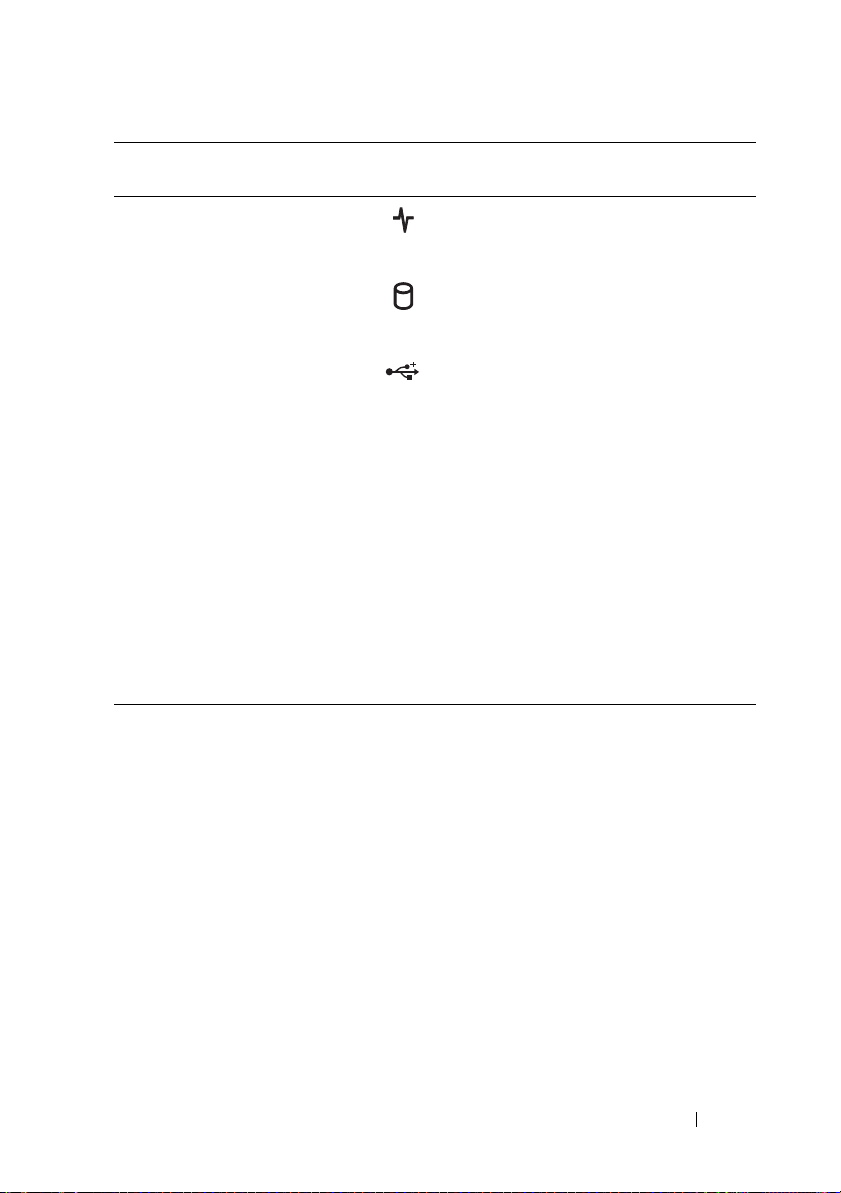
Element Anzeige, Taste oder
Anschluss
2 Systemzustands-
anzeige
3 Festplattenaktivitäts-
anzeige
4 USB-Anschlüsse (2) Zum Anschließen von USB-Geräten
5 Diagnoseanzeigen (4) Die vier Diagnoseanzeigen dienen
6 Bandlaufwerk
(optional)
7 Optisches Laufwerk
(optional)
Symbol Beschreibung
Die Systemzustandsanzeige blinkt gelb,
wenn ein Systemfehler festgestellt
wurde.
Die Festplattenaktivitätsanzeige
leuchtet auf, wenn auf die Festplatte
zugegriffen wird.
am System. Die Schnittstellen sind
USB-2.0-konform.
der Wiedergabe von Fehlercodes
während des Systemstarts. Siehe
„Diagnoseanzeigen“ auf Seite 17.
Ein optionales Bandlaufwerk mit halber
Bauhöhe (benötigt einen Laufwerkschacht).
Ein optionales SATA-DVD-ROMLaufwerk oder DVD+/-RW-Laufwerk.
ANMERKUNG: DVD-Geräte sind reine
Datenlaufwerke.
Wissenswertes zum System 13
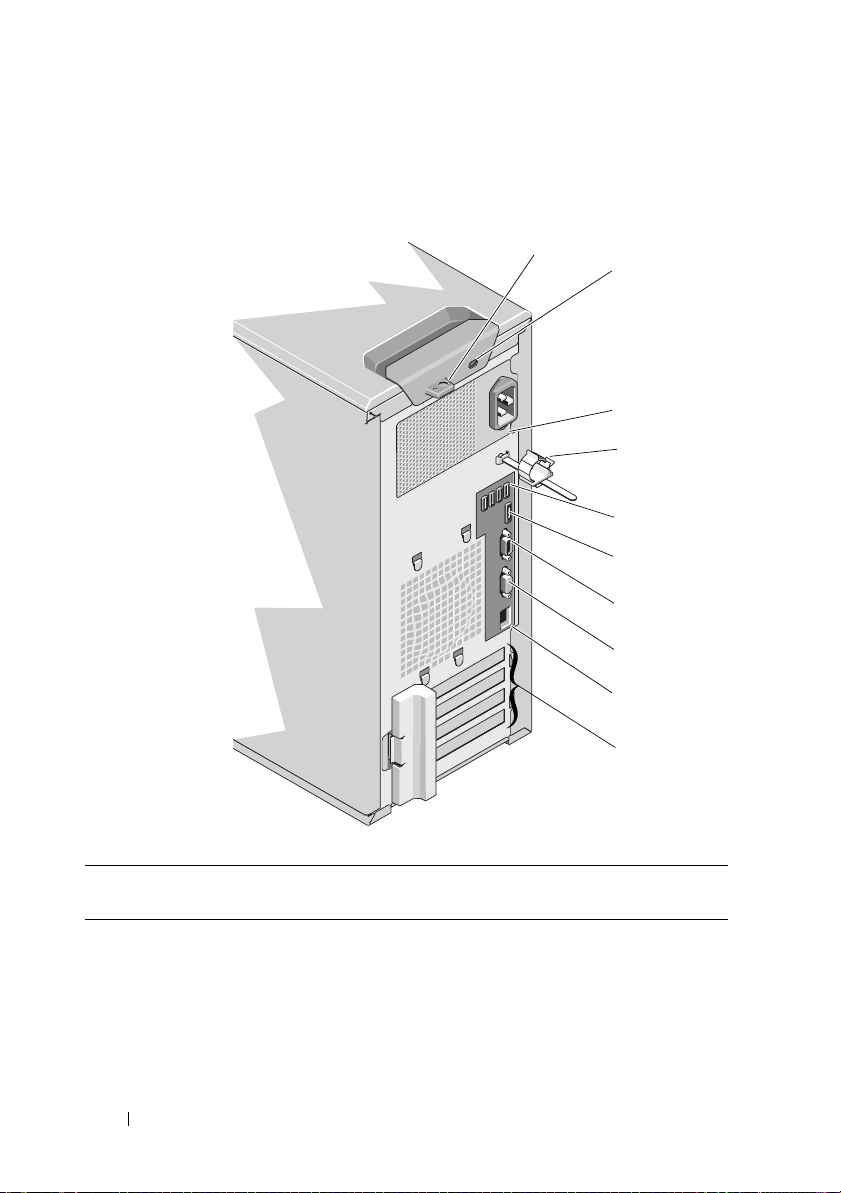
Funktionen und Anzeigen auf der Rückseite
Abbildung 1-2. Funktionen und Anzeigen auf der Rückseite
1
2
3
4
5
6
7
8
9
10
Element Anzeige, Taste oder
Anschluss
1 Bügel für das
Vorhängeschloss
2 Sicherungs-
kabeleinschub
3 Netzteil 305-W-Netzteil.
Symbol Beschreibung
Zum Verriegeln der Freigabeklinke der
Computerabdeckung.
Zum Anschließen eines Kabelschlosses am
System.
14 Wissenswertes zum System
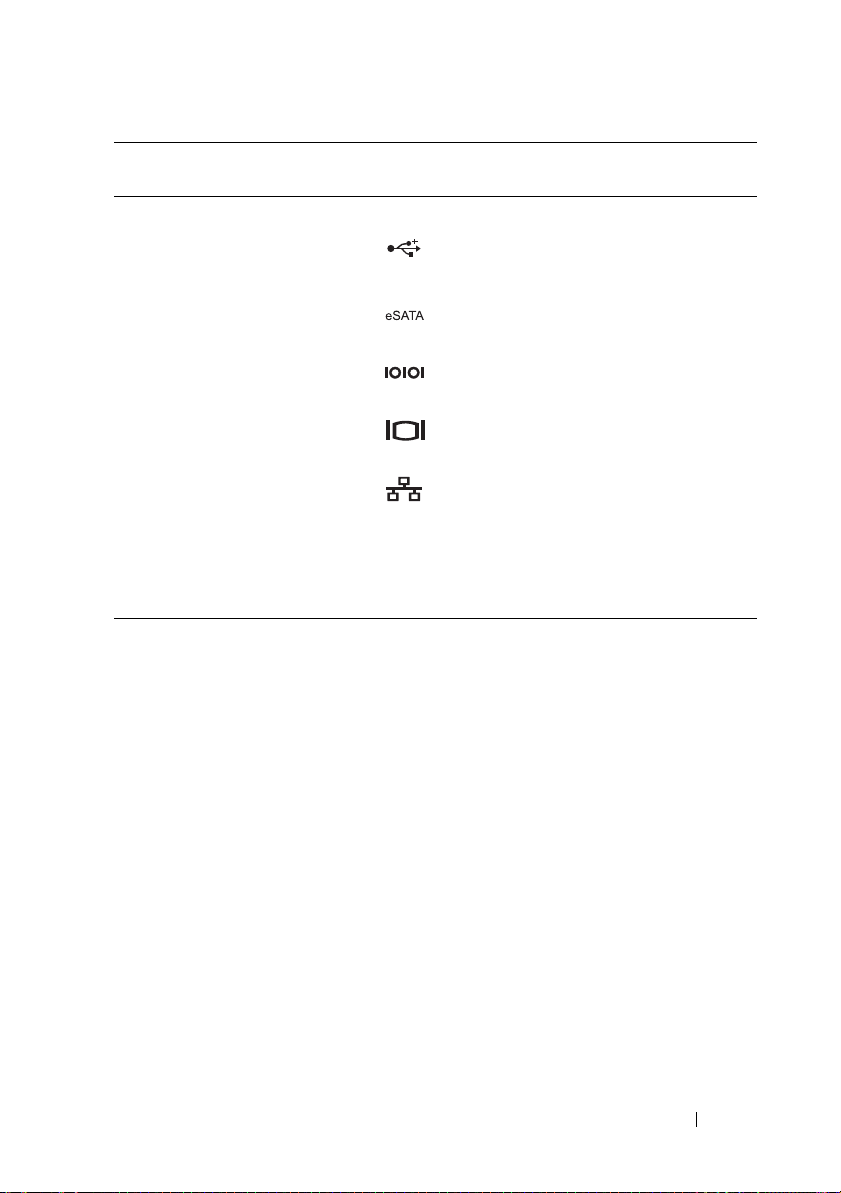
Element Anzeige, Taste oder
Anschluss
4 Kabelklemme Zum Sichern des Netzstromkabels.
5 USB-Anschlüsse (4) Zum Anschließen von USB-Geräten am
6 eSATA-Anschluss Zum Anschluss von zusätzlichen
7 Serieller Anschluss Zum Anschließen eines seriellen Geräts
8 Bildschirmanschluss Zum Anschließen eines VGA-Bildschirms
9 Ethernet-Anschluss Anschluss für integrierte 10/100/1000-
Symbol Beschreibung
System. Die Schnittstellen sind USB-2.0konform.
Speichergeräten.
am System.
am System.
Netzwerkkarte
10 PCIe-
Erweiterungssteckplätze (4)
Zum Anschluss von bis zu vier PCI
Express-Erweiterungskarten.
Richtlinien für das Anschließen von externen Geräten
• Schalten Sie die Stromversorgung des Systems und der externen Geräte
aus, bevor Sie ein neues externes Gerät anschließen. Schalten Sie zuerst
alle externen Geräte ein, bevor Sie das System einschalten (es sei denn,
die Gerätedokumentation gibt etwas anderes an).
• Stellen Sie sicher, dass ein geeigneter Treiber für das angeschlossene Gerät
auf dem System installiert wurde.
• Aktivieren Sie gegebenenfalls Schnittstellen im System-Setup-Programm.
Siehe „Verwenden des System-Setup-Programms und des Boot-Managers“
auf Seite 27.
Wissenswertes zum System 15
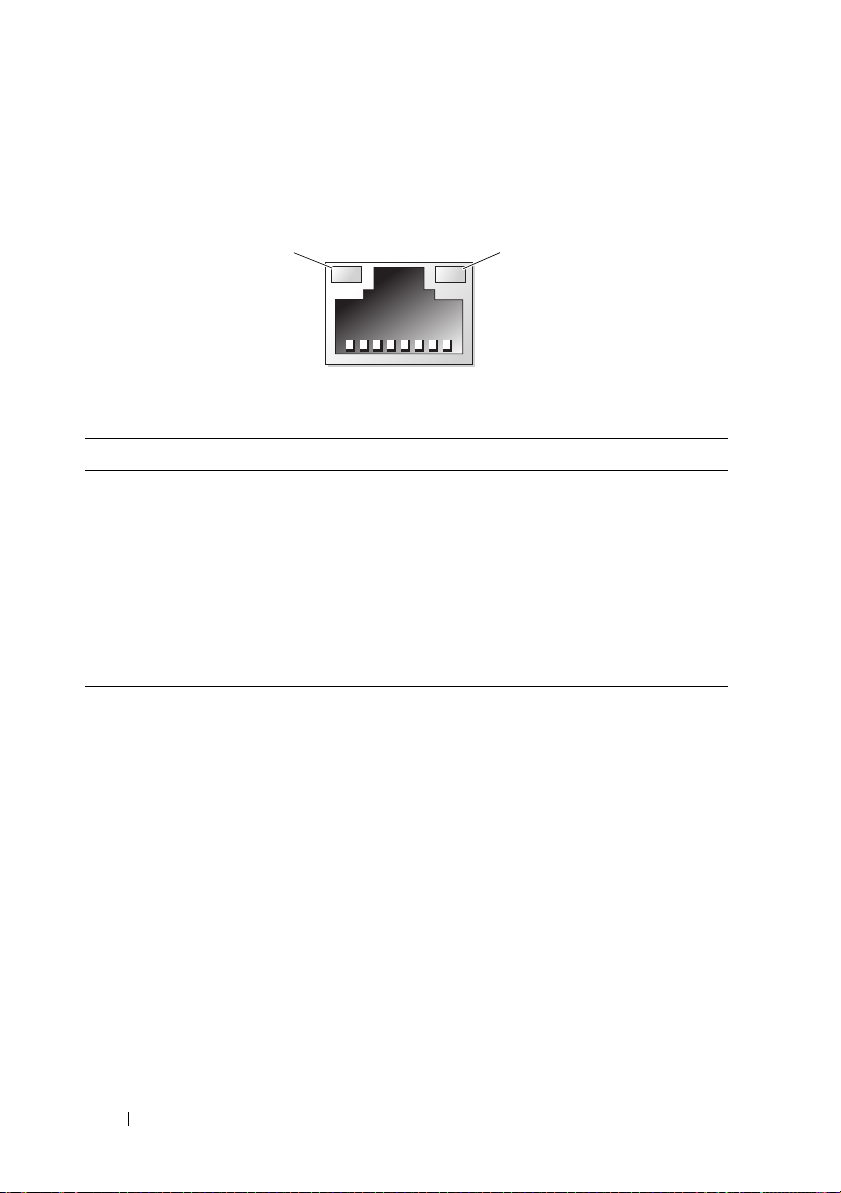
Anzeigecodes für die Netzwerkkarte
Abbildung 1-3. Anzeigecodes für die Netzwerkkarte
1
1 Verbindungsanzeige 2 Aktivitätsanzeige
Anzeige Anzeigecode
Verbindungsanzeige und
Aktivitätsanzeige leuchten
nicht.
Verbindungsanzeige
leuchtet grün.
Verbindungsanzeige
leuchtet gelb.
Aktivitätsanzeige blinkt grün. Netzwerkdaten werden gesendet oder empfangen.
Die Netzwerkkarte ist nicht mit dem Netzwerk
verbunden.
Die Netzwerkkarte ist bei 1000 Mbit/s mit einem
gültigen Netzwerkpartner verbunden.
Die Netzwerkkarte ist bei 10/100 Mbit/s mit einem
gültigen Netzwerkpartner verbunden.
2
16 Wissenswertes zum System
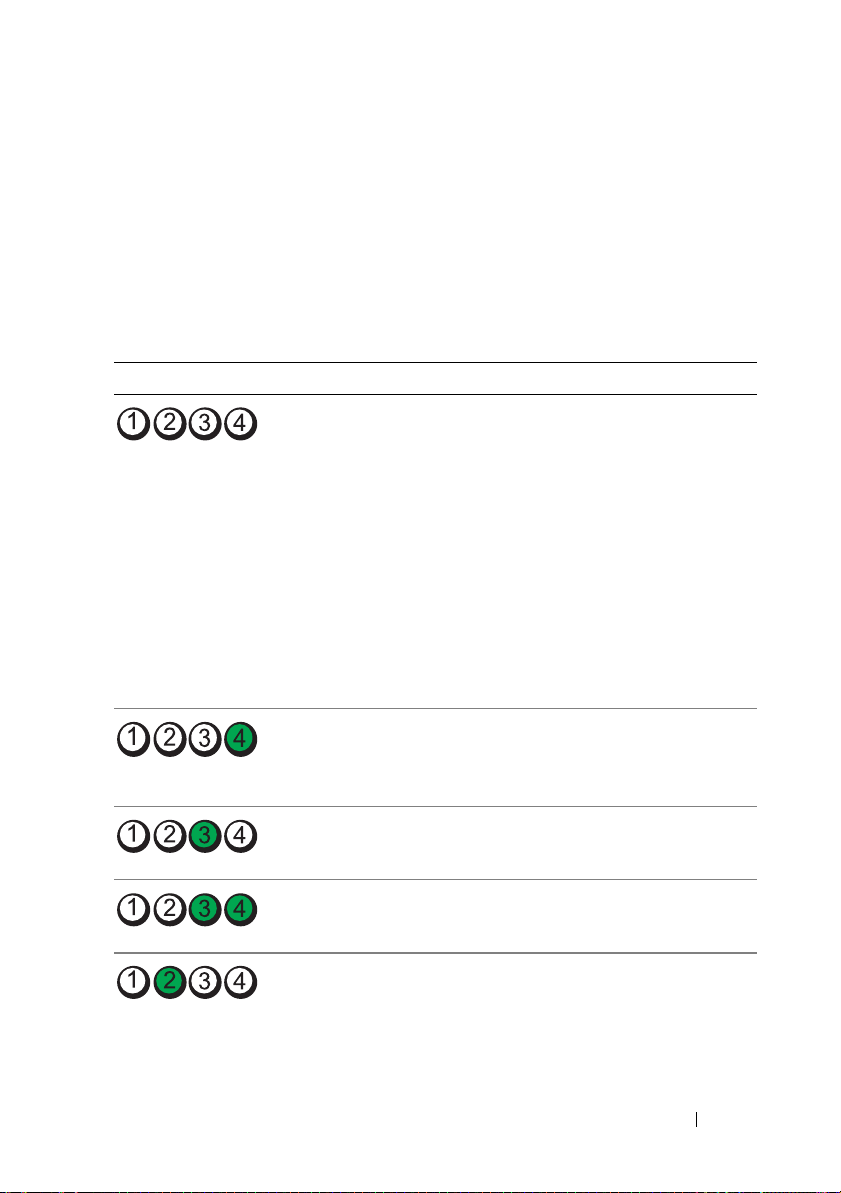
Diagnoseanzeigen
Die vier Diagnoseanzeigen auf der Vorderseite geben Fehlercodes beim
Systemstart wieder. Tabelle 1-1 enthält Ursachen und mögliche
Behebungsmaßnahmen für diese Codes. Ein ausgefüllter Kreis bedeutet,
dass die Anzeige leuchtet; ein leerer Kreis bedeutet, dass die Anzeige nicht
leuchtet.
Tabelle 1-1. Diagnoseanzeigecode
Code Ursachen Maßnahme
Das System ist normal
ausgeschaltet, oder es ist
möglicherweise ein Fehler
vor der BIOS-Aktivierung
aufgetreten.
Die Diagnoseanzeigen
leuchten nicht, wenn das
Betriebssystem erfolgreich
gestartet wird.
Das System befindet sich
nach dem Einschaltselbsttest (POST) im
normalen Betriebszustand.
BIOS-Prüfsummenfehler
festgestellt; System
befindet sich im
Wiederherstellungsmodus.
Möglicher Prozessorfehler. Siehe „Fehlerbehebung beim
Schließen Sie das System an
eine funktionierende Steckdose
an und drücken Sie den
Netzschalter.
Dient nur zur Information.
Siehe „Wie Sie Hilfe
bekommen“ auf Seite 139.
Prozessor“ auf Seite 130.
Speicherfehler. Siehe „Fehlerbehebung beim
Systemspeicher“ auf Seite 123.
Möglicher Erweiterungskartenfehler.
Siehe „Fehlerbehebung bei
Erweiterungskarten“ auf
Seite 129.
Wissenswertes zum System 17
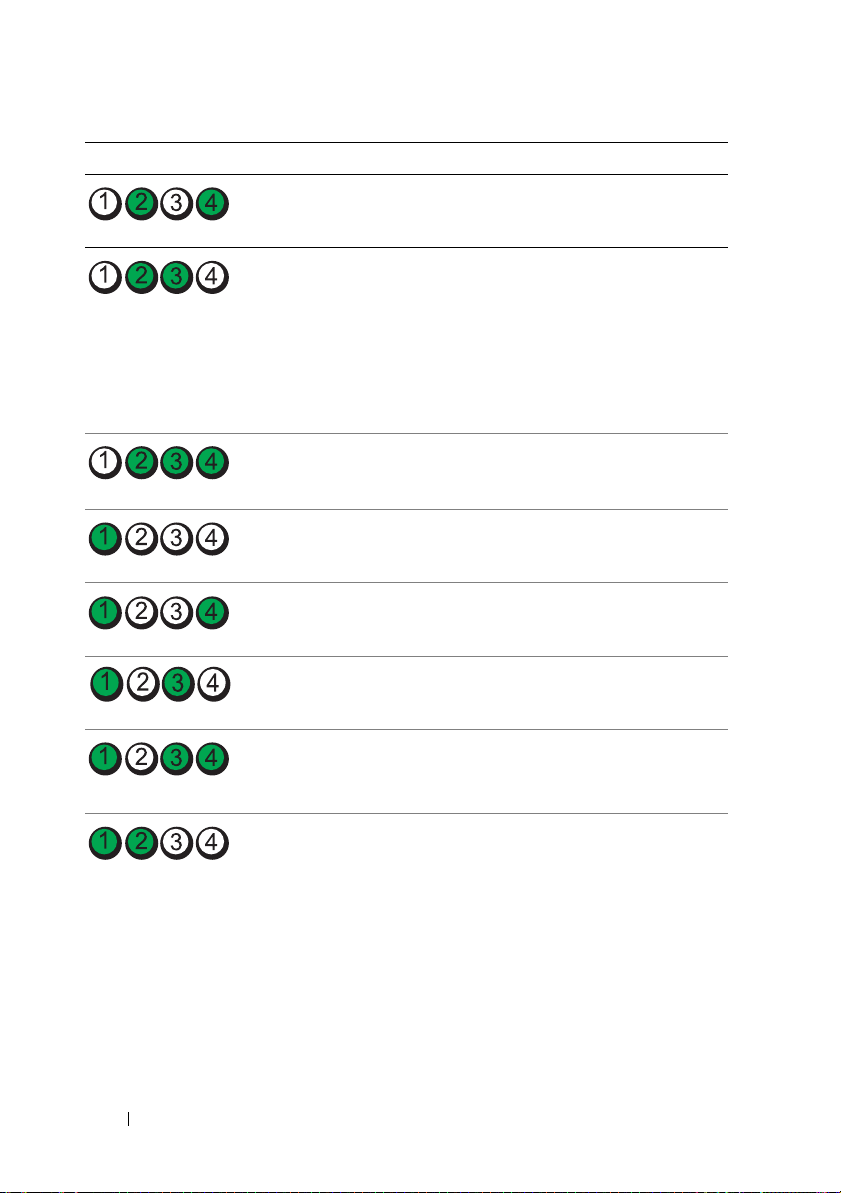
Code Ursachen Maßnahme
Möglicher Grafikfehler. Siehe „Wie Sie Hilfe
bekommen“ auf Seite 139.
Festplattenfehler. Stellen Sie sicher, dass die
Festplattenlaufwerke korrekt
angeschlossen sind.
Informationen zu den im
System installierten
Laufwerken finden Sie unter
„Festplattenlaufwerke“ auf
Seite 67.
Möglicher USB-Fehler. Siehe „Fehlerbehebung bei
einem USB-Gerät“ auf
Seite 114.
Es wurden keine
Speichermodule erkannt.
Systemplatinenfehler. Siehe „Wie Sie Hilfe
Siehe „Fehlerbehebung beim
Systemspeicher“ auf Seite 123.
bekommen“ auf Seite 139.
Speicherkonfigurationsfehler.
Möglicher Fehler bei
Systemplatinenressource
bzw. -hardware.
Möglicher
Konfigurationsfehler
bei Systemressource.
18 Wissenswertes zum System
Siehe „Fehlerbehebung beim
Systemspeicher“ auf Seite 123.
Siehe „Wie Sie Hilfe
bekommen“ auf Seite 139.
Siehe „Wie Sie Hilfe
bekommen“ auf Seite 139.
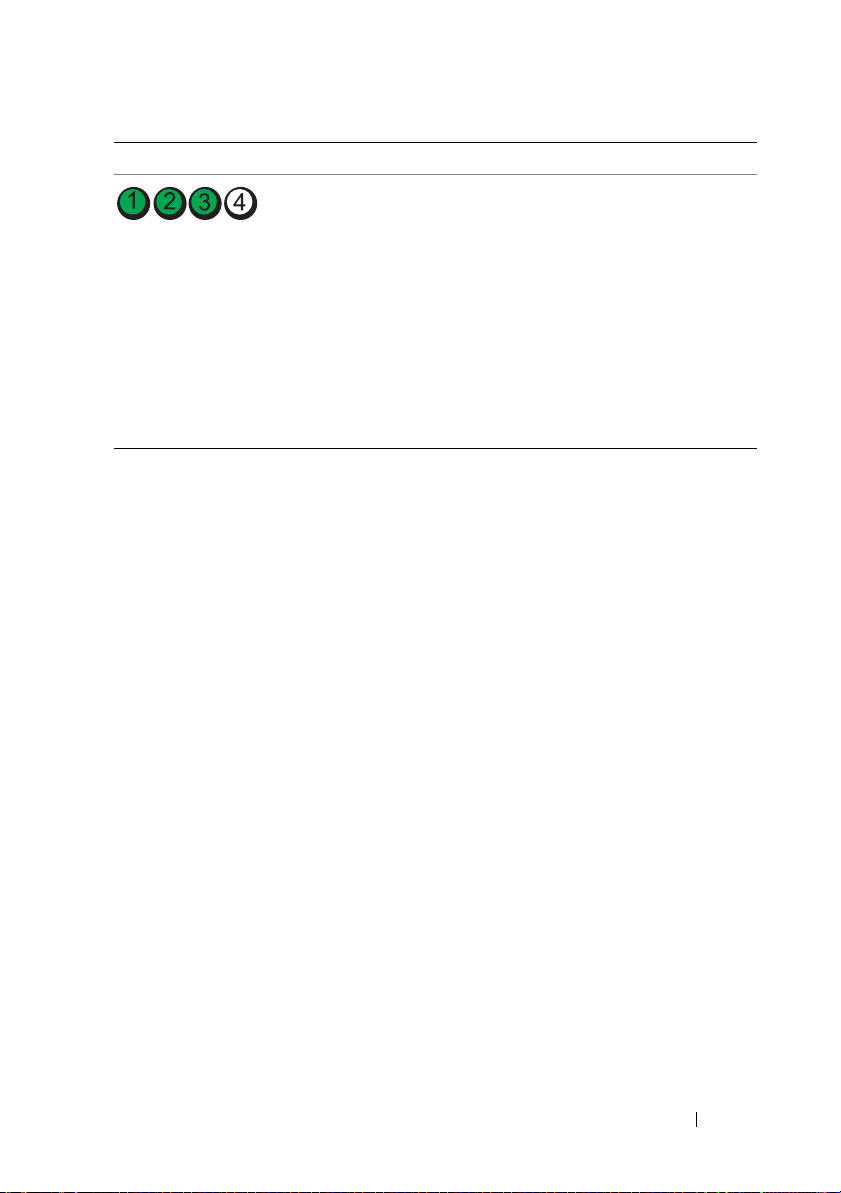
Code Ursachen Maßnahme
Anderer Fehler. Stellen Sie sicher, dass das
optische Laufwerk und die
Festplatten korrekt
angeschlossen sind.
Informationen zu den
entsprechenden Laufwerken
finden Sie unter
„Fehlerbehebung am System“
auf Seite 113. Wenn das
Problem weiterhin besteht,
lesen Sie „Wie Sie Hilfe
bekommen“ auf Seite 139.
Wissenswertes zum System 19

Systemmeldungen
Systemmeldungen werden auf dem Bildschirm angezeigt, um Sie auf mögliche
Systemprobleme aufmerksam zu machen.
ANMERKUNG:
aufgeführt ist, können Sie die Erklärung der Meldung und die empfohlene Maßnahme
in der Dokumentation zur Anwendung, die bei der Anzeige der Meldung ausgeführt
wird, oder in der Dokumentation zum Betriebssystem nachschlagen.
Meldung Ursachen Korrekturmaßnahmen
BIOS
MANUFACTURING
MODE detected.
MANUFACTURING
MODE will be
cleared before
the next boot.
System reboot
required for
normal
operation.
Caution!
NVRAM_CLR jumper
is installed on
system board.
Please run
SETUP.
Wenn eine Systemmeldung ausgegeben wird, die nicht in der Tabelle
System befindet sich im
Herstellermodus.
NVRAM_CLR-Jumper ist in
der Einstellung zum Löschen
installiert. CMOS wurde
gelöscht.
Starten Sie das System neu,
um den Herstellermodus zu
beenden.
Setzen Sie den
NVRAM_CLR-Jumper auf
die Standardposition
(Kontaktstifte 3 und 5).
Die Position des Jumpers ist
in Abbildung 6-1 dargestellt.
Starten Sie das System neu
und legen Sie die BIOSEinstellungen erneut fest.
Siehe „Verwenden des
System-Setup-Programms
und des Boot-Managers“ auf
Seite 27.
20 Wissenswertes zum System
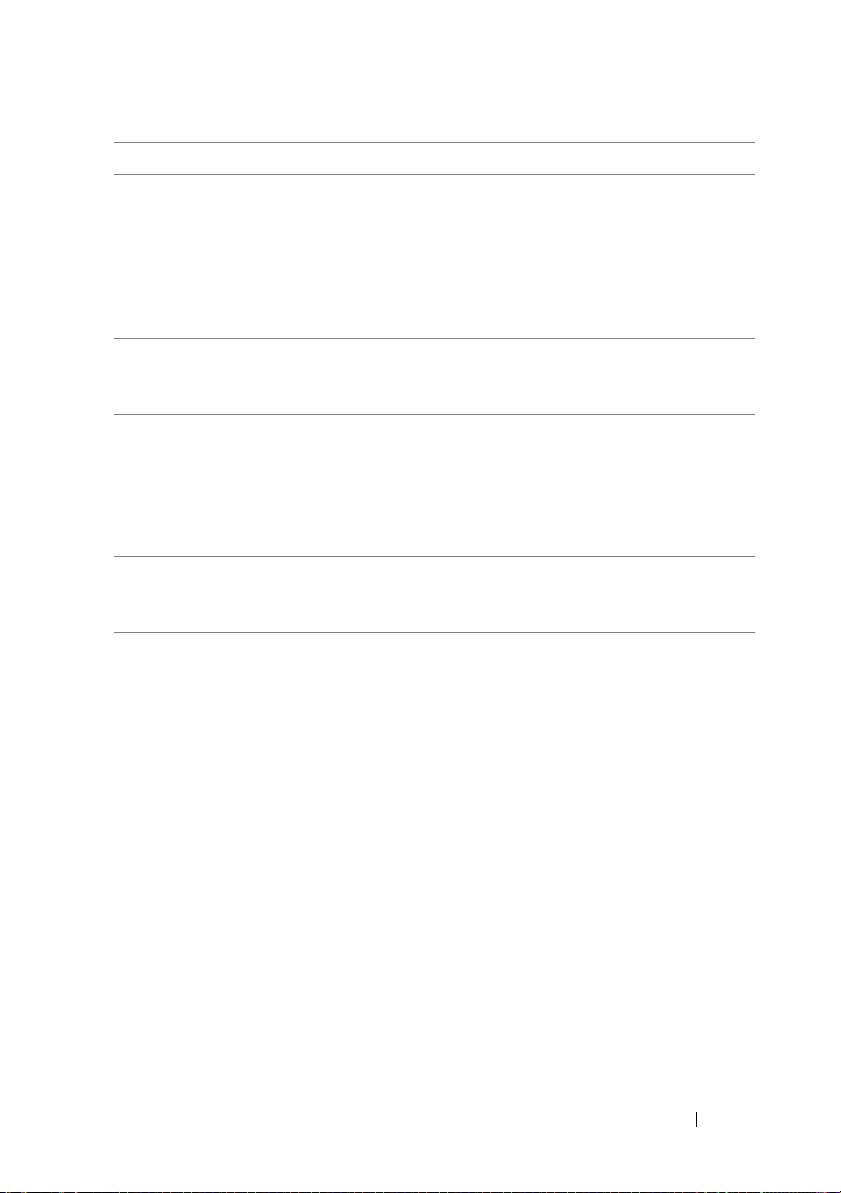
Meldung Ursachen Korrekturmaßnahmen
Invalid
configuration
information please run SETUP
program.
Keyboard
controller
failure.
Keyboard data
line failure.
Keyboard stuck
key failure.
Manufacturing
mode detected.
Memory
Initialization
Warning: Memory
size may be
reduced.
Eine unzulässige
Systemkonfiguration hat zu
einem Systemhalt geführt.
Fehlerhafter
Tastaturcontroller;
fehlerhafte Systemplatine.
Tastaturkabelstecker ist nicht
korrekt angeschlossen, oder
die Tastatur ist defekt.
System befindet sich im
Herstellermodus.
Unzulässige
Speicherkonfiguration
erkannt. Das System
funktioniert, aber mit
weniger Speicher als physisch
verfügbar.
Führen Sie das SystemSetup-Programm aus und
überprüfen Sie die
Einstellungen. Siehe
„Verwenden des SystemSetup-Programms und des
Boot-Managers“ auf Seite 27.
Siehe „Wie Sie Hilfe
bekommen“ auf Seite 139.
Schließen Sie das
Tastaturkabel neu an. Wenn
das Problem weiterhin
besteht, lesen Sie
„Fehlerbehebung bei einem
USB-Gerät“ auf Seite 114.
Starten Sie das System neu,
um den Herstellermodus zu
beenden.
Stellen Sie sicher, dass die
Speichermodule in einer
gültigen Konfiguration
installiert sind. Siehe
„Richtlinien zur Installation
von Speichermodulen“ auf
Seite 84.
Wissenswertes zum System 21
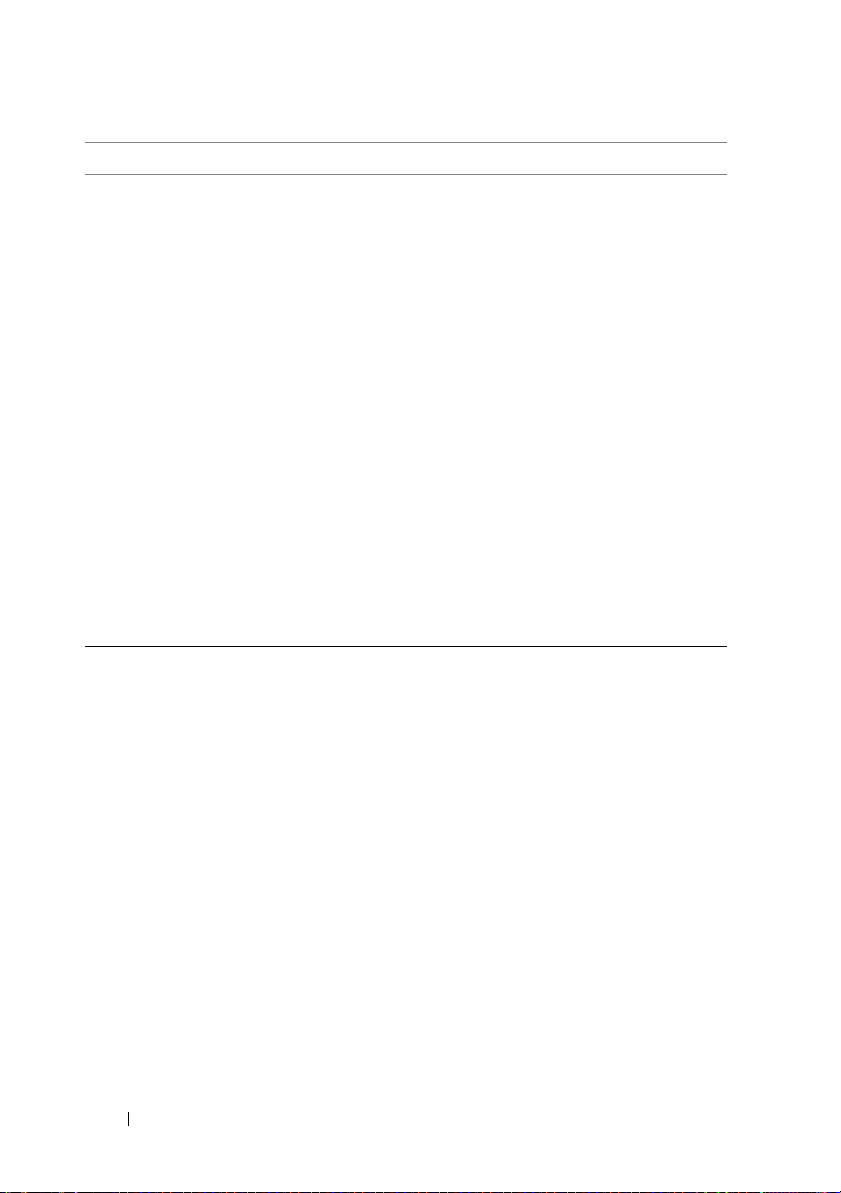
Meldung Ursachen Korrekturmaßnahmen
No boot device
available.
PCI BIOS failed
to install.
Fehlerhaftes Subsystem für
optisches Laufwerk, defekte
Festplatte oder fehlerhaftes
Festplattensubsystem, oder
kein startfähiger USB-Stick
installiert.
Prüfsummenfehler bei PCIeGeräte-BIOS (OptionsROM) während des
Shadowings erkannt.
Lose Kabelverbindungen zur
Erweiterungskarte;
fehlerhafte oder falsch
installierte
Erweiterungskarte.
Verwenden Sie einen
startfähigen USB-Stick, eine
startfähige CD oder ein
startfähiges Festplattenlaufwerk. Wenn das Problem
weiterhin besteht, finden Sie
weitere Informationen unter
„Fehlerbehebung bei einem
USB-Gerät“ auf Seite 114,
„Fehlerbehebung bei einem
optischen Laufwerk“ auf
Seite 126 und
„Fehlerbehebung bei einem
Festplattenlaufwerk“ auf
Seite 128. Informationen
über das Festlegen der
Reihenfolge von Startgeräten
erhalten Sie unter
„Verwenden des SystemSetup-Programms und des
Boot-Managers“ auf Seite 27.
Setzen Sie die Erweiterungskarte neu ein. Stellen Sie
sicher, dass alle erforderlichen Kabel sicher mit der
Erweiterungskarte
verbunden sind. Wenn das
Problem weiterhin besteht,
lesen Sie „Fehlerbehebung
bei Erweiterungskarten“ auf
Seite 129.
22 Wissenswertes zum System
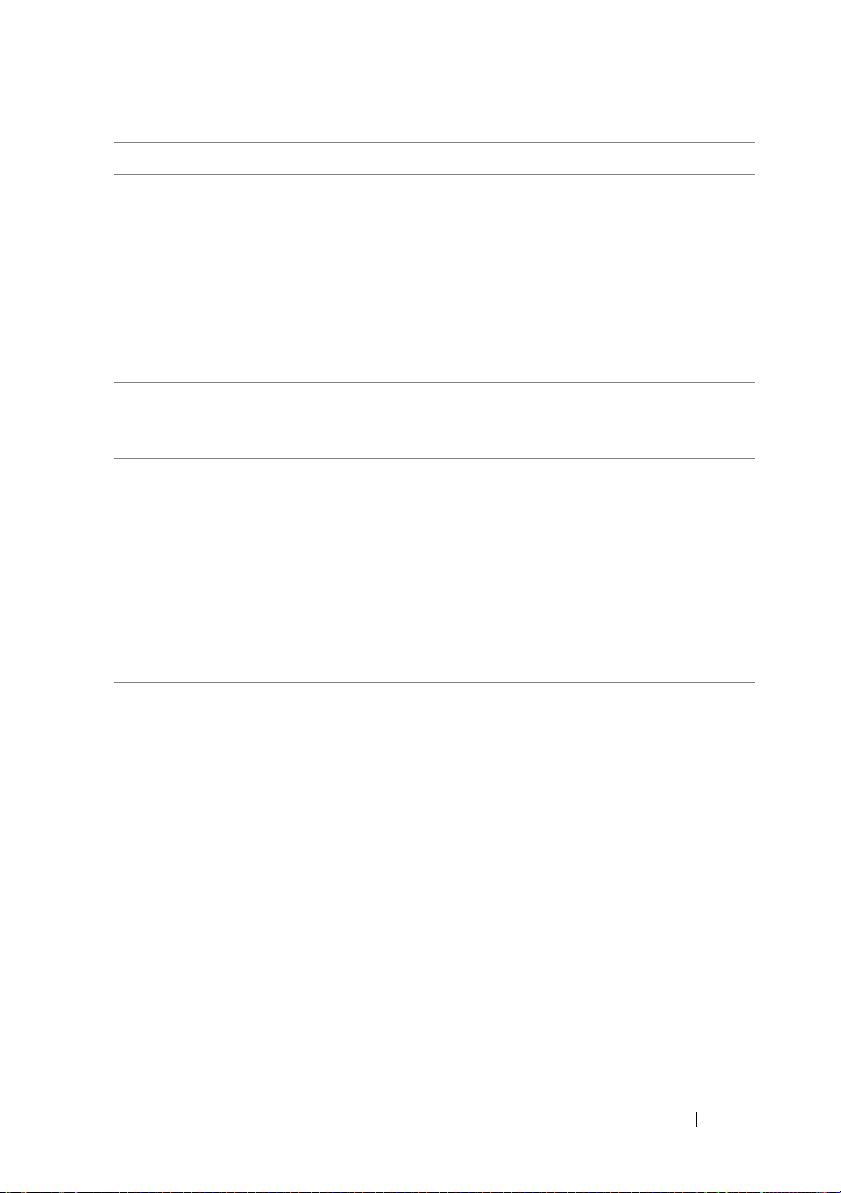
Meldung Ursachen Korrekturmaßnahmen
PCIe Training
Error: Expected
Link Width is x,
Actual Link
Width is y.
SATA Portx
device not
found.
SATA port x
device autosensing error.
SATA port x
device
configuration
error.
SATA port x
device error.
The amount of
system memory
has changed.
Fehlerhafte oder nicht
ordnungsgemäß installierte
PCIe-Erweiterungskarte im
angegebenen Steckplatz.
Am angegebenen SATA-Port
ist kein Gerät angeschlossen.
Das am angegebenen SATA
angeschlossene Laufwerk ist
fehlerhaft.
Es wurde Speicher
hinzugefügt, entfernt oder
ein Speichermodul ist
ausgefallen.
Setzen Sie die PCIe-Karte
neu in den angegebenen
Steckplatz ein. Siehe
„Fehlerbehebung bei
Erweiterungskarten“ auf
Seite 129. Wenn das
Problem weiterhin besteht,
lesen Sie „Wie Sie Hilfe
bekommen“ auf Seite 139.
Dient nur zur Information.
Ersetzen Sie das fehlerhafte
Laufwerk.
Falls Speicher hinzugefügt
bzw. entfernt wurde, dient
diese Meldung nur zur
Information und kann
ignoriert werden. Falls kein
Speicher hinzugefügt oder
entfernt wurde, sehen Sie im
Systemereignisprotokoll
nach, ob Einzel- oder
Mehrbitfehler aufgezeichnet
wurden und tauschen Sie das
fehlerhafte Speichermodul
aus. Siehe „Fehlerbehebung
beim Systemspeicher“ auf
Seite 123.
Wissenswertes zum System 23
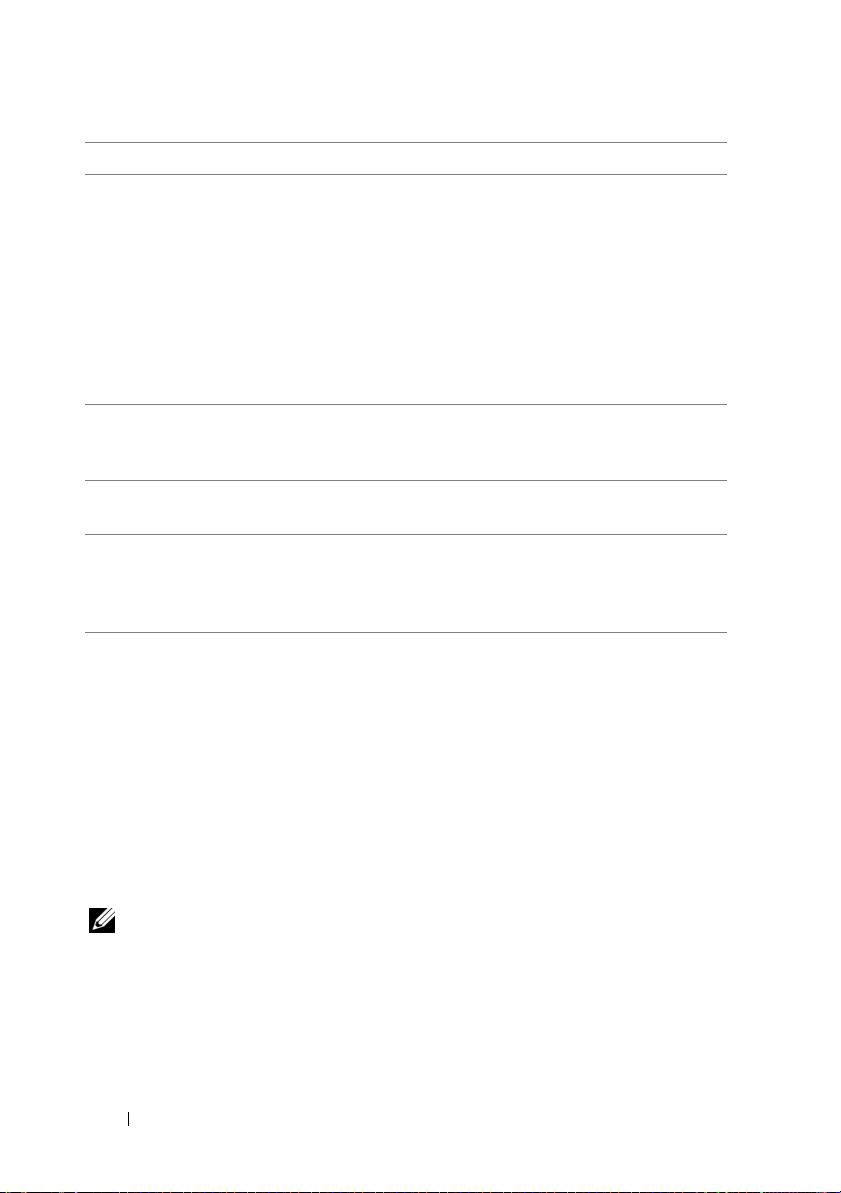
Meldung Ursachen Korrekturmaßnahmen
Time-of-day not
set - please run
SETUP program.
Timer chip
counter 2
failed.
TPM failure. Eine TPM-Funktion ist
Warning! No
micro code
update loaded
for processor n.
Die Einstellungen für
„Time“ (Uhrzeit) oder
„Date“ (Datum) sind falsch;
fehlerhafte Systembatterie.
Defekte Systemplatine. Siehe „Wie Sie Hilfe
fehlgeschlagen.
Microcode-Update
fehlgeschlagen.
Überprüfen Sie die Uhrzeitund Datumseinstellungen.
Siehe „Verwenden des
System-Setup-Programms
und des Boot-Managers“ auf
Seite 27. Besteht das
Problem weiterhin, ersetzen
Sie die Systembatterie.
Siehe „Systemspeicher“ auf
Seite 84.
bekommen“ auf Seite 139.
Siehe „Wie Sie Hilfe
bekommen“ auf Seite 139.
Aktualisieren Sie die BIOSFirmware. Siehe „Wie Sie
Hilfe bekommen“ auf
Seite 139.
ANMERKUNG: Eine Beschreibung der in dieser Tabelle verwendeten Abkürzungen
und Akronyme finden Sie im Glossar unter support.dell.com/manuals.
Warnmeldungen
Eine Warnmeldung macht auf mögliche Probleme aufmerksam und fordert Sie
zu einer Reaktion auf, bevor das System eine Aufgabe fortsetzt. Vor dem
Formatieren einer Festplatte werden Sie beispielsweise gewarnt, dass alle Daten
auf der Festplatte verloren gehen. Normalerweise wird ein Vorgang durch eine
Warnmeldung so lange unterbrochen, bis Sie durch Eingabe von
n
(für Nein) eine Entscheidung treffen.
ANMERKUNG:
oder vom Betriebssystem ausgegeben. Weitere Informationen finden Sie in der
Dokumentation des Betriebssystems oder der jeweiligen Anwendung.
Warnmeldungen werden entweder vom Anwendungsprogramm
y
(für Ja) oder
24 Wissenswertes zum System
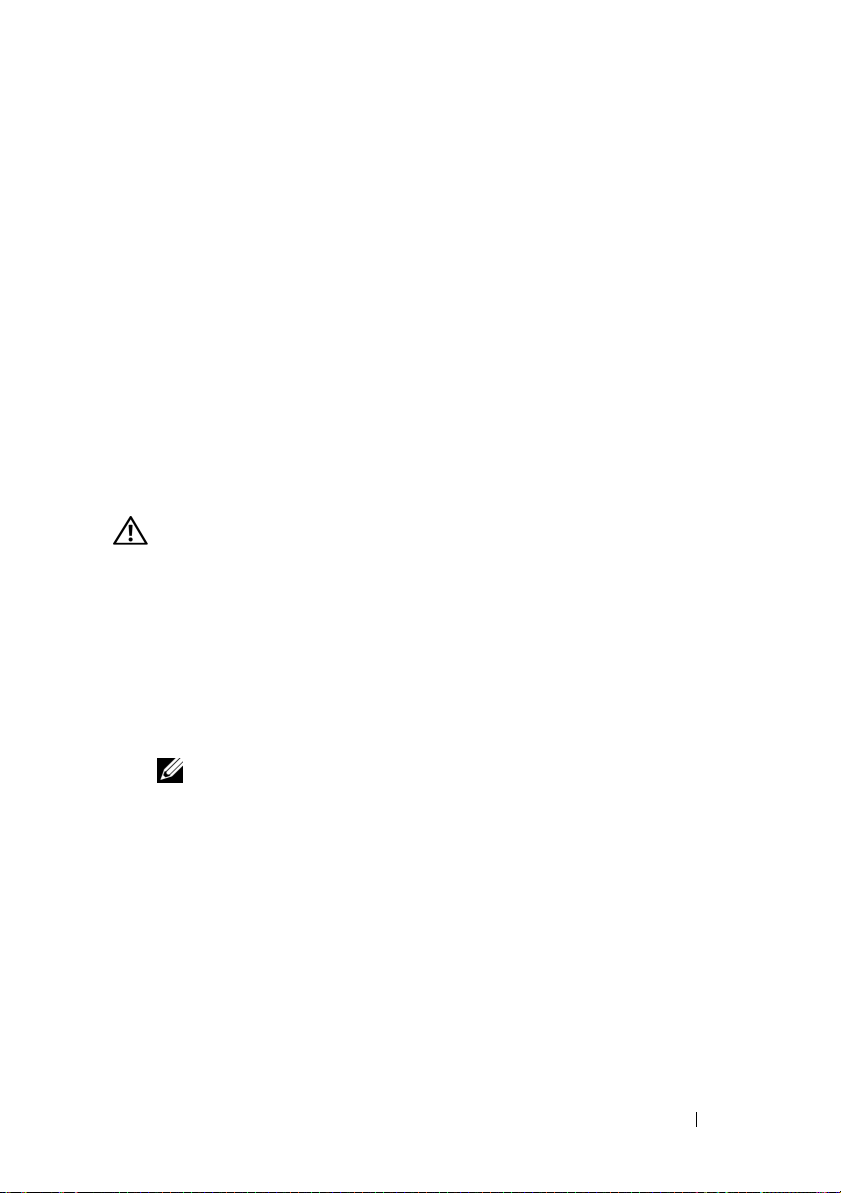
Diagnosemeldungen
Die Diagnoseprogramme des Systems geben eventuell Meldungen aus.
Weitere Informationen zur Systemdiagnose finden Sie unter „Ausführen der
Systemdiagnose“ auf Seite 131.
Alarmmeldungen
Die Systemverwaltungssoftware erzeugt Alarmmeldungen für das System.
Alarmmeldungen bestehen aus Informations-, Status-, Warn- und
Fehlermeldungen zu Laufwerks-, Temperatur-, Lüfter- und Stromversorgungsbedingungen. Weitere Informationen finden Sie in der Dokumentation zur
Systemverwaltungssoftware.
Weitere nützliche Informationen
WARNUNG:
dem Computer geliefert wurden. Garantieinformationen können möglicherweise als
separates Dokument beigelegt sein.
•Das
• Alle im Lieferumfang des Systems enthaltenen Medien mit
Handbuch zum Einstieg
Systemfunktionen, die Einrichtung des Systems und technische Daten.
Dokumentation und Hilfsmitteln zur Konfiguration und Verwaltung des
Systems, insbesondere mit Bezug auf Betriebssystem, Systemverwaltungssoftware, System-Updates und mit dem System erworbene Komponenten.
Beachten Sie die Sicherheits- und Betriebsbestimmungen, die mit
enthält eine Übersicht über die
ANMERKUNG:
Dokumente vorliegen, lesen Sie diese immer zuerst, denn frühere Informationen
werden damit gegebenenfalls ungültig.
Wenn auf der Website
Wissenswertes zum System 25
support.dell.com/manuals
aktualisierte
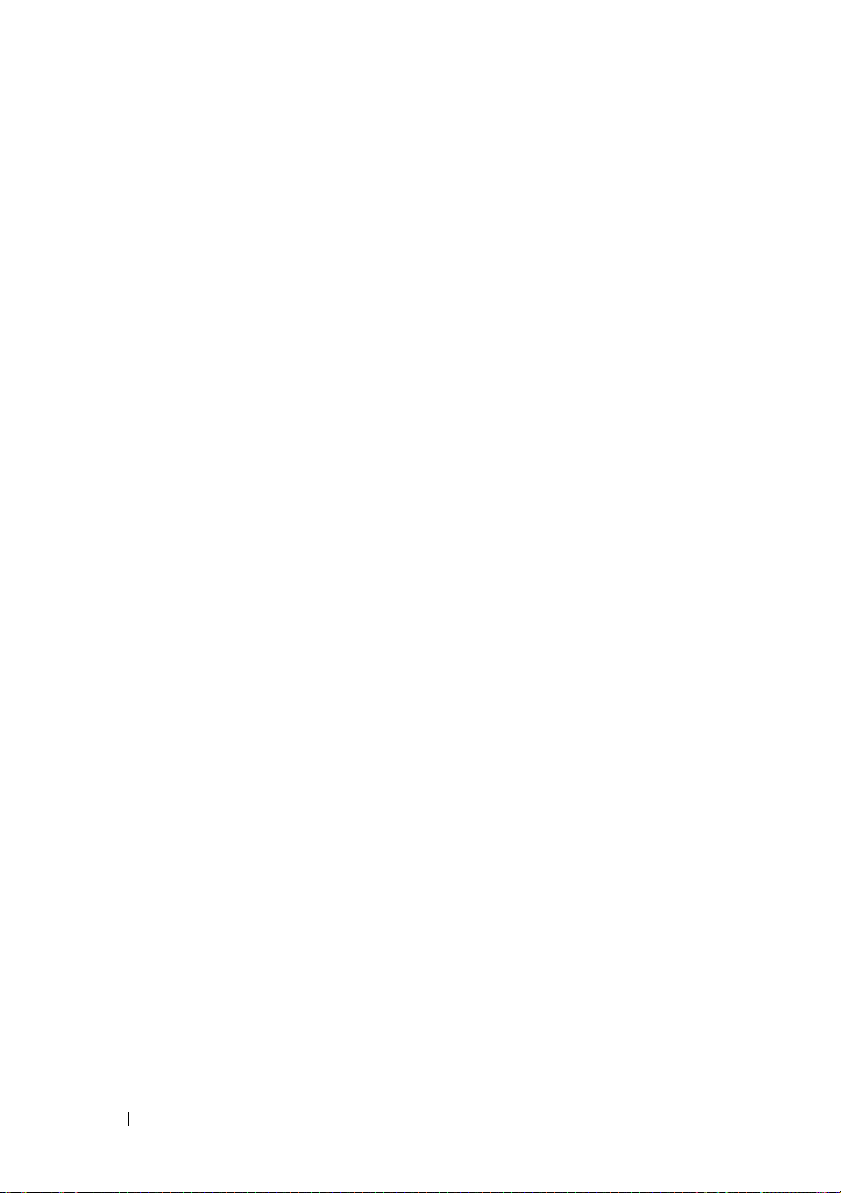
26 Wissenswertes zum System
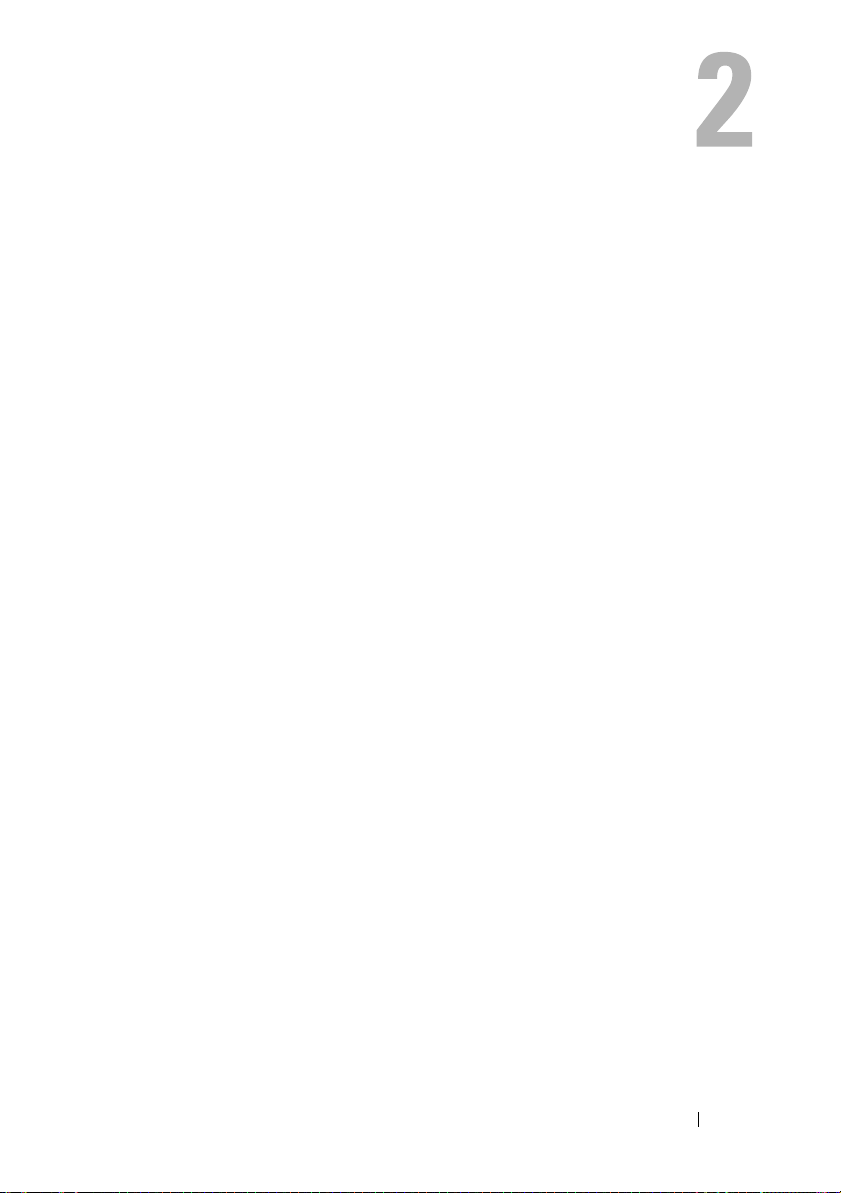
Verwenden des System-SetupProgramms und des Boot-Managers
Das System-Setup-Programm ist das BIOS-Programm, mit dem Sie die
Systemhardware verwalten und Optionen auf BIOS-Ebene festlegen können.
Mit dem System-Setup-Programms können Sie folgende Vorgänge
durchführen:
• Ändern von NVRAM-Einstellungen nach dem Hinzufügen oder Entfernen
von Hardware
• Anzeigen der Hardwarekonfiguration des Systems
• Aktivieren oder Deaktivieren von integrierten Geräten
• Festlegen von Schwellenwerten für die Leistungs- und Energieverwaltung
• Verwalten der Systemsicherheit
Auswählen des Systemstartmodus
Mit dem System-Setup-Programm können Sie auch den Startmodus für die
Installation des Betriebssystems festlegen:
• Der BIOS-Startmodus (Standardeinstellung) ist die standardmäßige
Startoberfläche auf BIOS-Ebene.
• Der UEFI-Startmodus ist eine erweiterte 64-Bit-Startoberfläche, die auf
den UEFI-Spezifikationen (Unified Extensible Firmware Interface)
basiert, die das System-BIOS überlagern. Weitere Informationen zu dieser
Oberfläche finden Sie unter „Aufrufen des UEFI-Boot-Managers“ auf
Seite 42.
Der Startmodus wird im Feld Boot Mode des „Bildschirm Boot Settings
(Starteinstellungen)“ auf Seite 34 System-Setup-Programms ausgewählt.
Nachdem Sie den Startmodus festgelegt haben, startet das System im
gewählten Startmodus und Sie fahren in diesem Modus mit der Installation
des Betriebssystems fort. Danach müssen Sie das System in demselben
Startmodus (BIOS oder UEFI) starten, um auf das installierte Betriebssystem
zuzugreifen. Ein Versuch, das Betriebssystem in dem anderen Startmodus zu
starten, führt zum sofortigen Anhalten des Systems beim Start.
Verwenden des System-Setup-Programms und des Boot-Managers 27
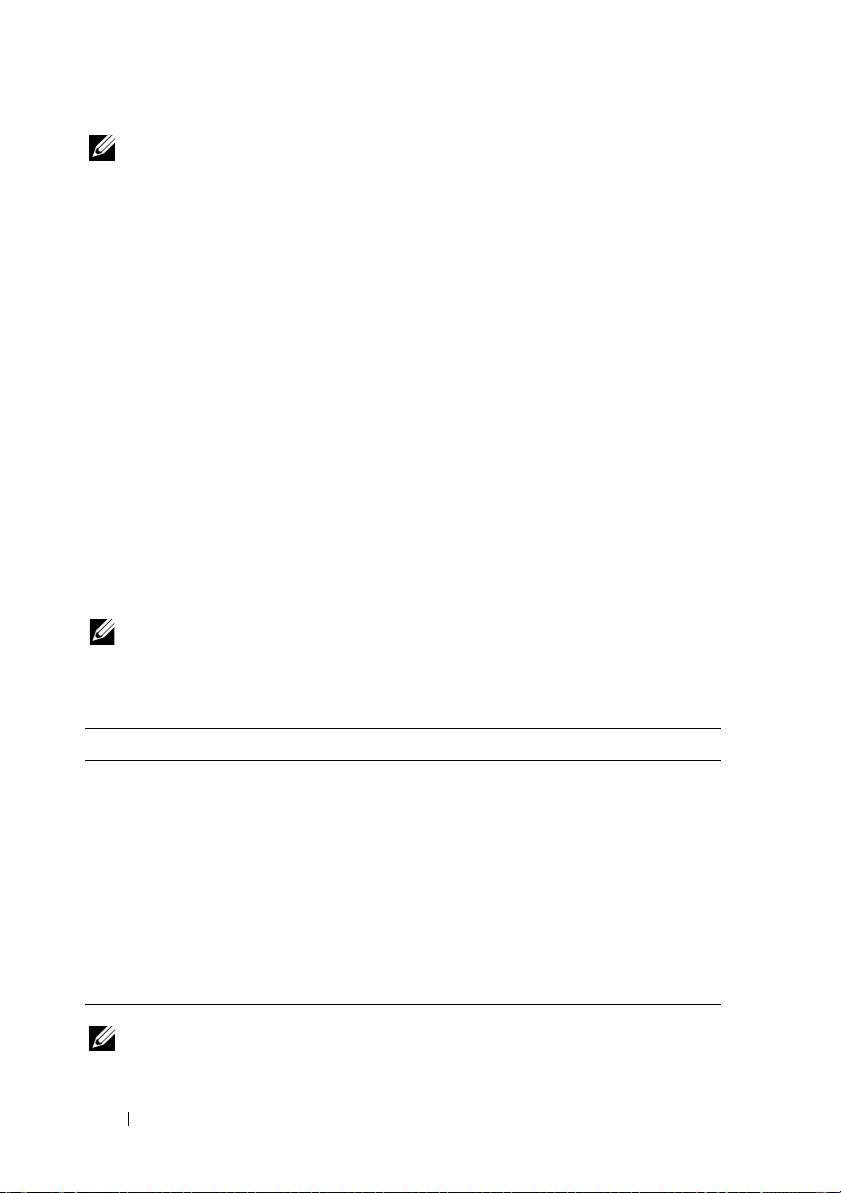
ANMERKUNG: Damit ein Betriebssystem im UEFI-Startmodus installiert werden
kann, muss es UEFI-kompatibel sein (z. B. die 64-Bit-Edition von Microsoft Windows
Server 2008). DOS- und 32-Bit-Betriebssysteme bieten keine UEFI-Unterstützung
und können nur im BIOS-Startmodus installiert werden.
Aufrufen des System-Setup-Programms
1
Schalten Sie das System ein oder starten Sie es neu.
2
Drücken Sie sofort die Taste <F2>, wenn die folgende Meldung angezeigt
wird:
<F2> = System Setup
Wenn das Betriebssystem zu laden beginnt, bevor Sie <F2> drücken
konnten, lassen Sie das System vollständig hochfahren. Starten Sie dann
das System neu und versuchen Sie es noch einmal.
Reaktion auf Fehlermeldungen
Notieren Sie Fehlermeldungen, die während des Systemstarts angezeigt
werden. In „Systemmeldungen“ auf Seite 20 finden Sie eine Erläuterung
dieser Meldung und Vorschläge zur Fehlerbehebung.
ANMERKUNG: Es ist normal, wenn nach dem Installieren einer
Speichererweiterung beim ersten Starten des Systems eine entsprechende
Meldung angezeigt wird.
Verwenden der Steuertasten des System-Setup-Programms
Tasten Aktion
Pfeil nach oben Zurück zum vorherigen Feld.
Pfeil nach unten oder <Tab> Weiter zum nächsten Feld.
<Eingabetaste>, Leertaste,
<+> oder <
<Esc> Beendet das System-Setup-Programm und startet
<F1>
ANMERKUNG: Bei den meisten Optionen werden die Änderungen zunächst nur
gespeichert und erst beim nächsten Start des Systems wirksam.
–>
Wechsel zwischen den möglichen Einstellungen
eines Feldes. In vielen Feldern kann der gewünschte
Wert auch direkt eingegeben werden.
das System neu, falls Änderungen vorgenommen
wurden.
Zeigt die Hilfedatei des System-Setup-Programms an.
28 Verwenden des System-Setup-Programms und des Boot-Managers
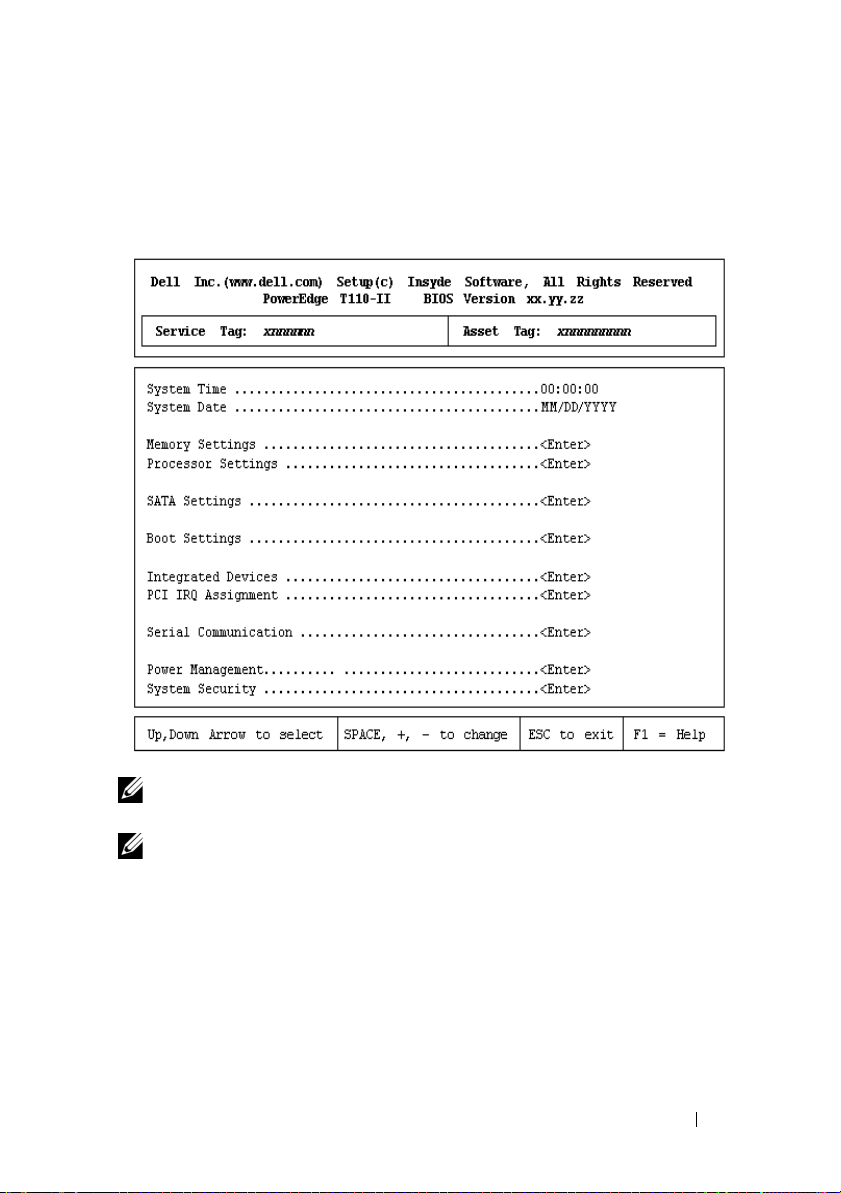
Optionen des System-Setup-Programms
Hauptbildschirm
ANMERKUNG: Welche Optionen für das System-Setup-Programm angezeigt
werden, hängt von der Konfiguration des Systems ab.
ANMERKUNG: Die Standardeinstellungen des System-Setup-Programms sind
in den folgenden Abschnitten gegebenenfalls bei den jeweiligen Optionen
angegeben.
Verwenden des System-Setup-Programms und des Boot-Managers 29
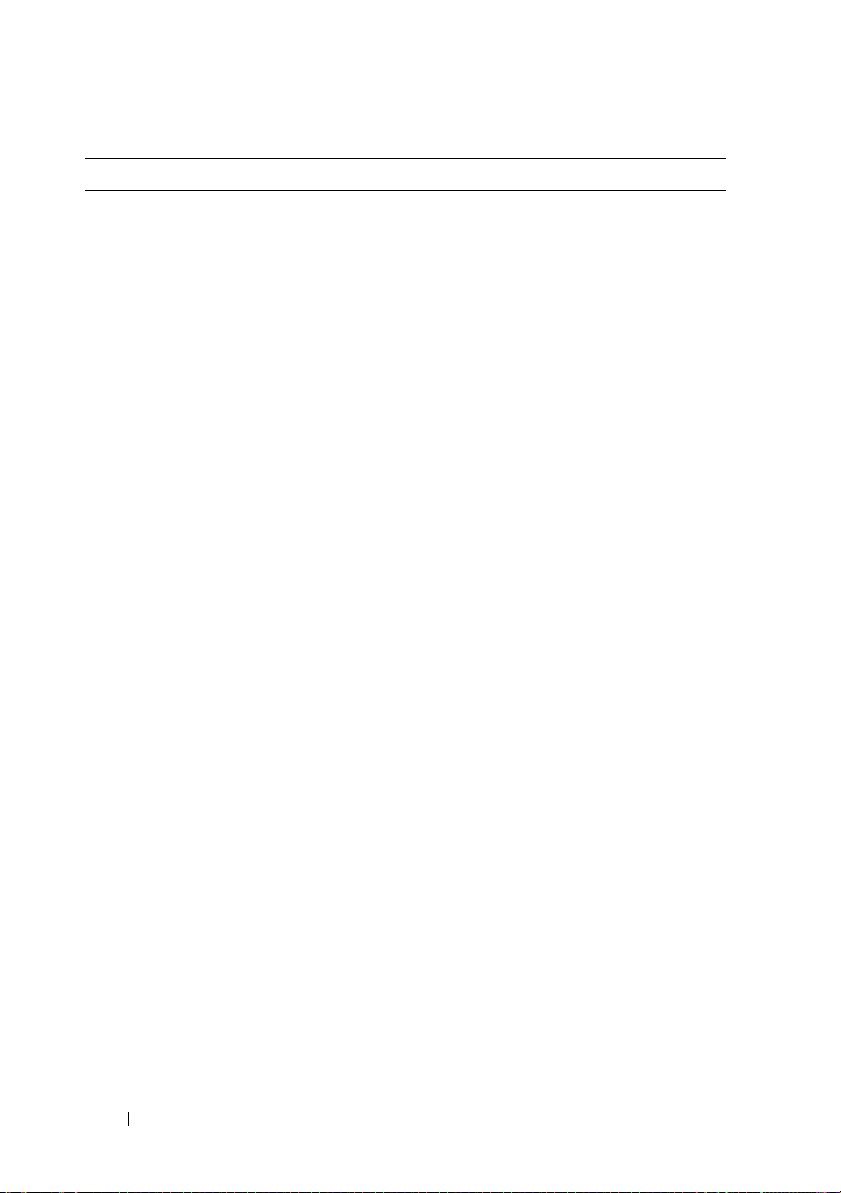
Option Beschreibung
System Time Uhrzeiteinstellung der internen Systemuhr.
System Date Datumseinstellung des systeminternen Kalenders.
Memory Settings Zeigt Informationen zum installierten Arbeitsspeicher
an. Siehe „Bildschirm Memory Settings
(Speichereinstellungen)“ auf Seite 32.
Processor Settings Zeigt Informationen zum Prozessor an (z. B. Taktrate
und Cachegröße). Siehe „Bildschirm Processor Settings
(Prozessoreinstellungen)“ auf Seite 32.
SATA Settings Zeigt einen Bildschirm an, über den der integrierte
SATA-Controller und die zugehörigen Ports aktiviert
oder deaktiviert werden. Siehe „Bildschirm SATA
Settings (SATA-Einstellungen)“ auf Seite 33.
Boot Settings Zeigt einen Bildschirm an, über den der Startmodus
(BIOS oder UEFI) eingestellt wird. Für den BIOSStartmodus können auch die Startgeräte festgelegt
werden. Siehe „Bildschirm Boot Settings
(Starteinstellungen)“ auf Seite 34.
Integrated Devices Zeigt einen Bildschirm an, über den die Controller und
Ports der integrierten Geräte aktiviert und deaktiviert
sowie die damit zusammenhängenden Merkmale und
Optionen festgelegt werden können. Siehe „Bildschirm
Integrated Devices (Integrierte Geräte)“ auf Seite 35.
PCI IRQ Assignment Zeigt das Fenster an, in dem die IRQ-Zuweisung für
integrierte Komponenten auf dem PCI-Bus und für
installierte Erweiterungskarten geändert werden kann.
Siehe „Bildschirm PCI IRQ Assignments (PCI-IRQZuweisungen)“ auf Seite 36.
Serial Communication Zeigt einen Bildschirm an, über den die seriellen
Schnittstellen aktiviert und deaktiviert sowie die damit
zusammenhängenden Merkmale und Optionen
festgelegt werden können. Siehe „Bildschirm Serial
Communication (Serieller Datenaustausch)“ auf
Seite 36.
30 Verwenden des System-Setup-Programms und des Boot-Managers
